iCam Max 使用手册

感谢您使用蓝眼科技的产品。本手册将介绍蓝眼科技产品。在您开始使用产品前,建议您先阅读过本手册。手册里的信息在出版前虽已被详细确认,实际产品规格仍将以出货时为准。
本使用手册的目的是确保用户通过本手册能够正确使用产品,以避免操作中的危险或财产损失。在使用此产品之前,请认真阅读本产品手册并妥善保存以备日后参考。本手册描述了蓝眼科技产品的操作使用。本手册详细介绍了该产品的功能、安装和使用操作的一般原则及方法。用户在安装使用前,敬请详细阅读。
目录
- 后面板
- 尺寸
- 安装在三脚架上
- 安装於轻钢架天花板
- 安装于水泥墙壁
- 观看即时影象
- 摄影机架设位置
- 架设距离
- 架设位置俯视图
- 架设位置立面图
- 教室照明改善建议
- 镜头的清洁与保养
- 网页登录
- 网页设置
- 音频设置
- 影象设置 影象编码
- 影象设置 直播
- 影象设置 RTP Multicast
- 影象设置 曝光
- 影象设置 颜色
- 影象设置 影象
- 影象设置 降噪
- 影象设置 风格
- 影象设置 文本叠加
- 影象设置 文本大小
- 影象设置 影象输出
- 网络设置 网络端口
- 网络设置 局域网路参数
- 网络设置 DNS 参数
- 系统组态 设备属性
- 系统组态 系统时间
- 系统组态 帐号管理
- 系统组态 恢复出厂默认值
- 系统组态 重新开机设备
- 系统组态 登出
- 设置拍摄范围
- 设置追踪
- 老师追踪
- 板书追踪
- 直播设置
- 利用 YouTube 平台进行直播
- 利用 Facebook 平台进行直播
- 支持 OBS 程序
- 整合会议系统使用
- 搭配 Google Meet 使用
- 搭配 Microsoft Teams 使用
- 搭配 Zoom 使用
- 搭配 Cisco Webex 使用
- 搭配 LINE 使用
- 搭配 Skype 使用
- 维护及故障处理
- 摄影机可以 24 小时开着吗?
- 为何书写版的字有时候会抖动?
- 摄影机需要多少时间开机完成?
- 如何恢复出厂默认值?
- 如何降低背景底噪电流音?
使用限制
为防止本产品或与其相连接的任何产品受到损坏,本产品只能在槼定的范围内使用。
- 不要使本机受到淋雨或受潮。
- 为防止触电危险,不要打开机壳;只能由合格的技术人员运行安装和维修。
- 不要在超出限定温度、湿度或电源规格的状态下使用。
- 清洗摄影机镜头时,请使用干的软布擦拭,污垢严重时,请使用中性清洁剂轻轻擦拭。不要用强烈的或带有腐蚀性的清洁剂,以免划伤镜头,影响影象效果。
- 为避免火灾或短路,请勿将本机置于雨水或湿气可及之处。
- 请勿放置任何会滴入或掉入机内之物体於机器上。
- 请将本机固定好,切勿放置于不平稳的地方,以免因为摔落,而造成机器损坏。
- 请保持本机的良好通风,切勿遮盖住本机的散热孔,造成散热不良。
- 清洁本机时,请使用干布擦拭,切勿使用清洁剂。
- 请使用原厂附件及电源供应器,切勿使用其他代用品,而造成机器损坏。
- 为避免火灾或短路,请勿使用延长线或同时与多件电器产品共同一个插座,切勿拆卸机器的外盖,而造成机器损坏。
- 请确实作好接地,以防止雷击,而造成机器损坏。
- 请勿自行维修或交由不合格者做换修工作,如有问题请与经销商连络。
- 本处理器及配件,皆通过安全检测,对人体有害的干扰与辐射皆在标准值内。
电气安全
本产品安装使用必须严格遵守当地各项电气安全标准。
小心运输
运输、保管及安装过程中要防止重压、剧烈振动、浸泡对产品造成的损坏。
电源极性
本产品采用直流 电源,电源插头极性如下图所示:
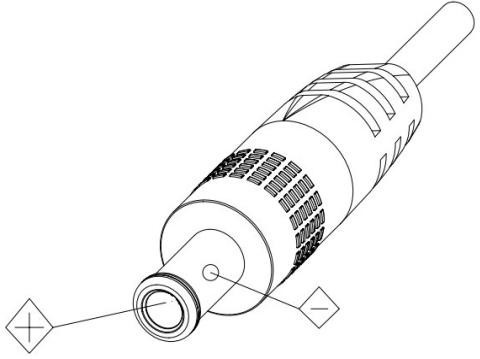
小心安装
- 本产品应安装平面墙上,不可将产品倾斜安装;否则可能出现画面歪斜。
- 本产品外壳为有机材料,严禁与有可能造成外壳腐蚀的各种液体、气体或固体物质接触。
- 安装时应确保云台转动范围内无任何障碍。
- 在完成全部安装前请勿通电。
不要擅自拆卸
本产品并无用户可以自行维修的部件,由于用户自行拆卸造成的损坏不属于保修范围。
磁场干扰
特定频率下的电磁场可能会影响本机的影象;本产品在家用环境下可能引起无线电干扰,用户需要采取适当的措施。
当室外打雷时,请将 iCam Max 摄影机电源、网络、音源、视频等接头拔除,避免因雷击造成产品损坏,雷击损害属於天灾,不在本公司保固范围内,相关保固条款,参见本公司网站。
后面板
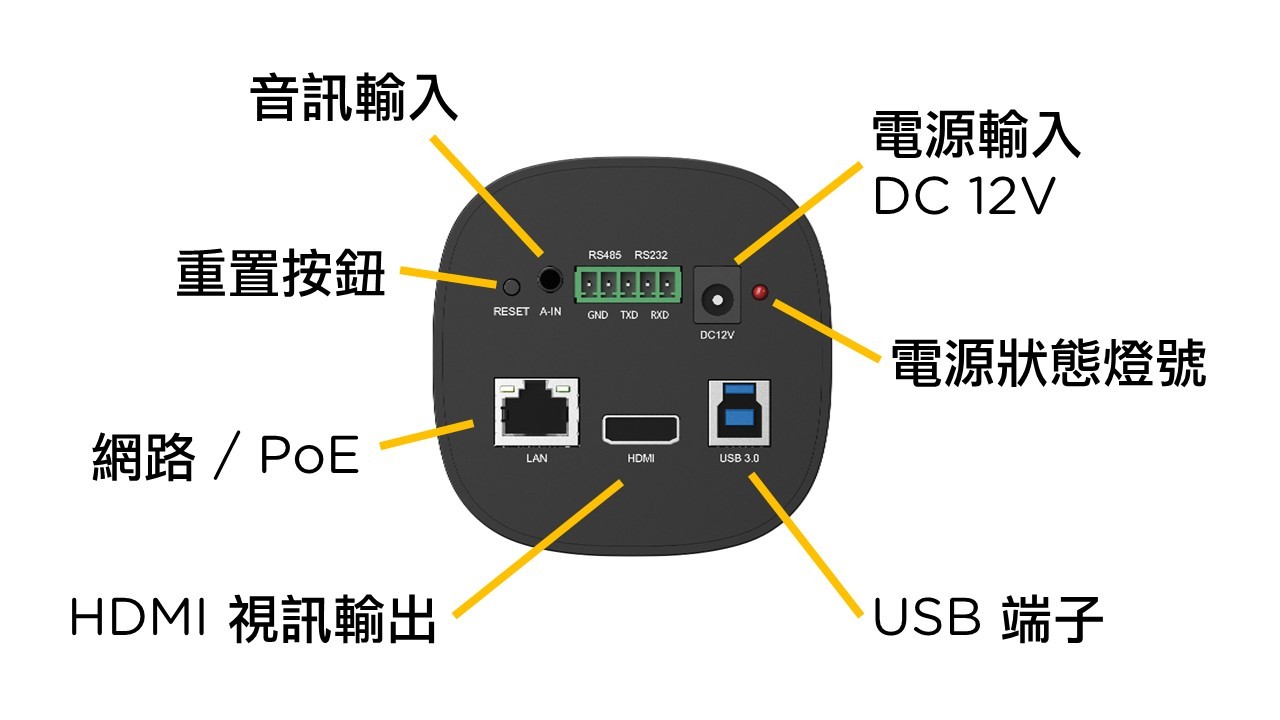
使用到的面板端子:
| 名称 | 说明 |
|---|---|
| DC12V | 电源插座,连接 DV 12V 变压器。 |
| LAN | RJ-45 Fast Ethernet 网络连接端口。支持 PoE 网络供电,可搭配 PoE 网络交换器使用 |
| USB | 连接电脑设备的 USB 端子,输出影象。 |
| HDMI | 连接荧幕或广播设备的 HDMI 端子,输出影象与声音。 |
| A-IN | 此端子用来输入其他设备的声音频号(Audio)。 |
未使用到的端子请勿随意测试或连接设备,如执意尝试造成设备毁损或系统不稳定,本公司概不负责。
尺寸
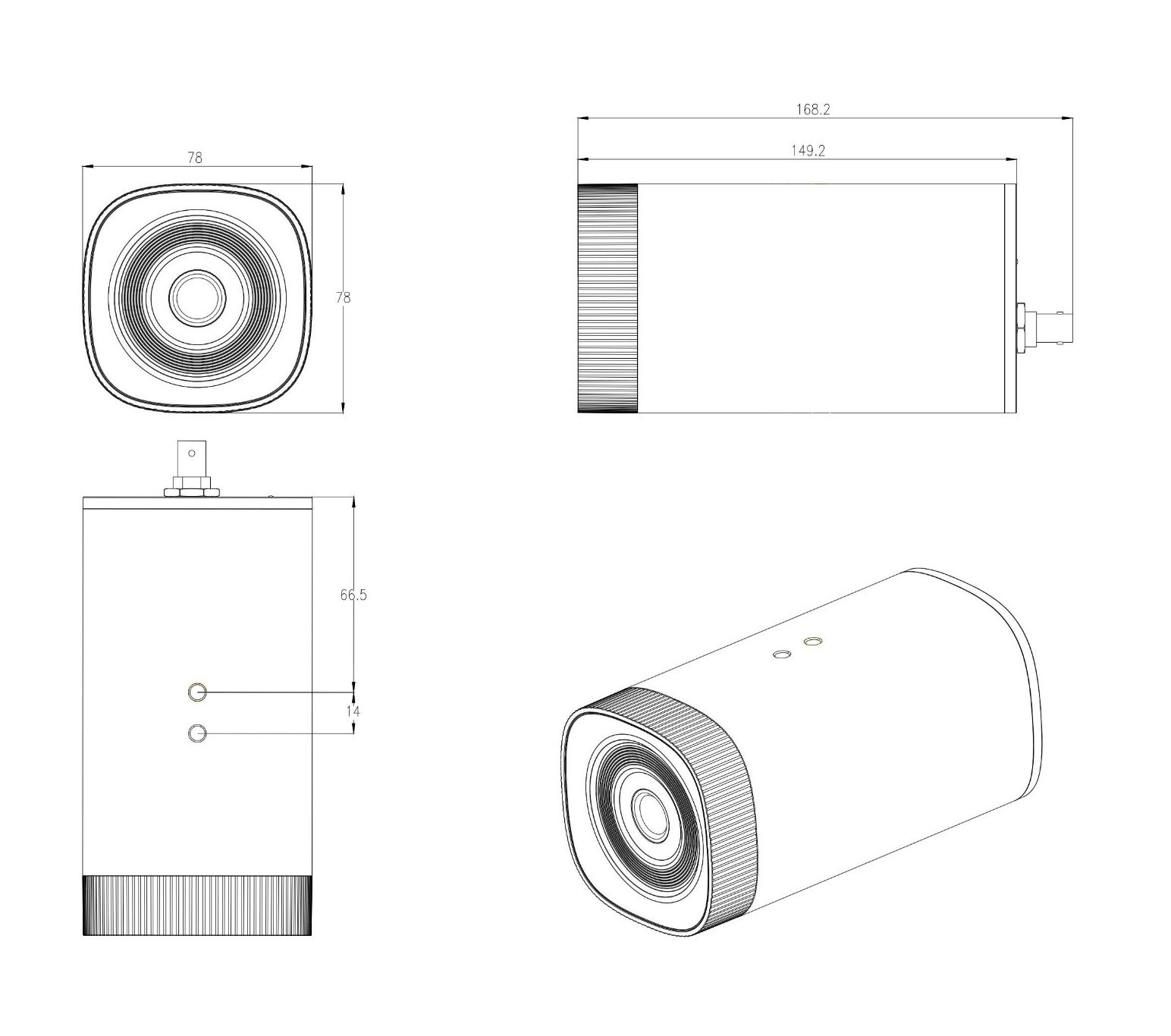 以上单位 mm
以上单位 mm
安装

安装在三脚架上

安装於轻钢架天花板
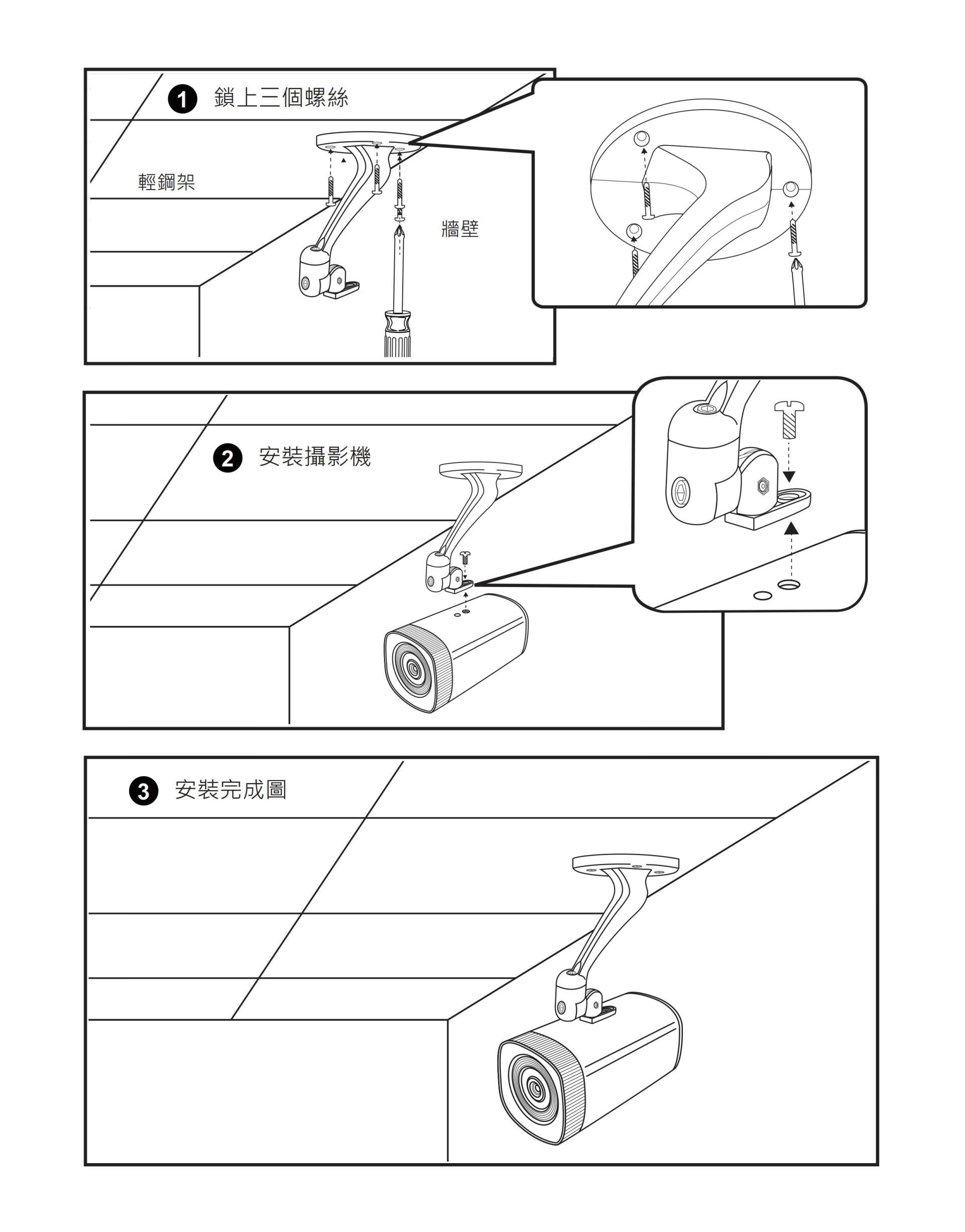
安装于水泥墙壁
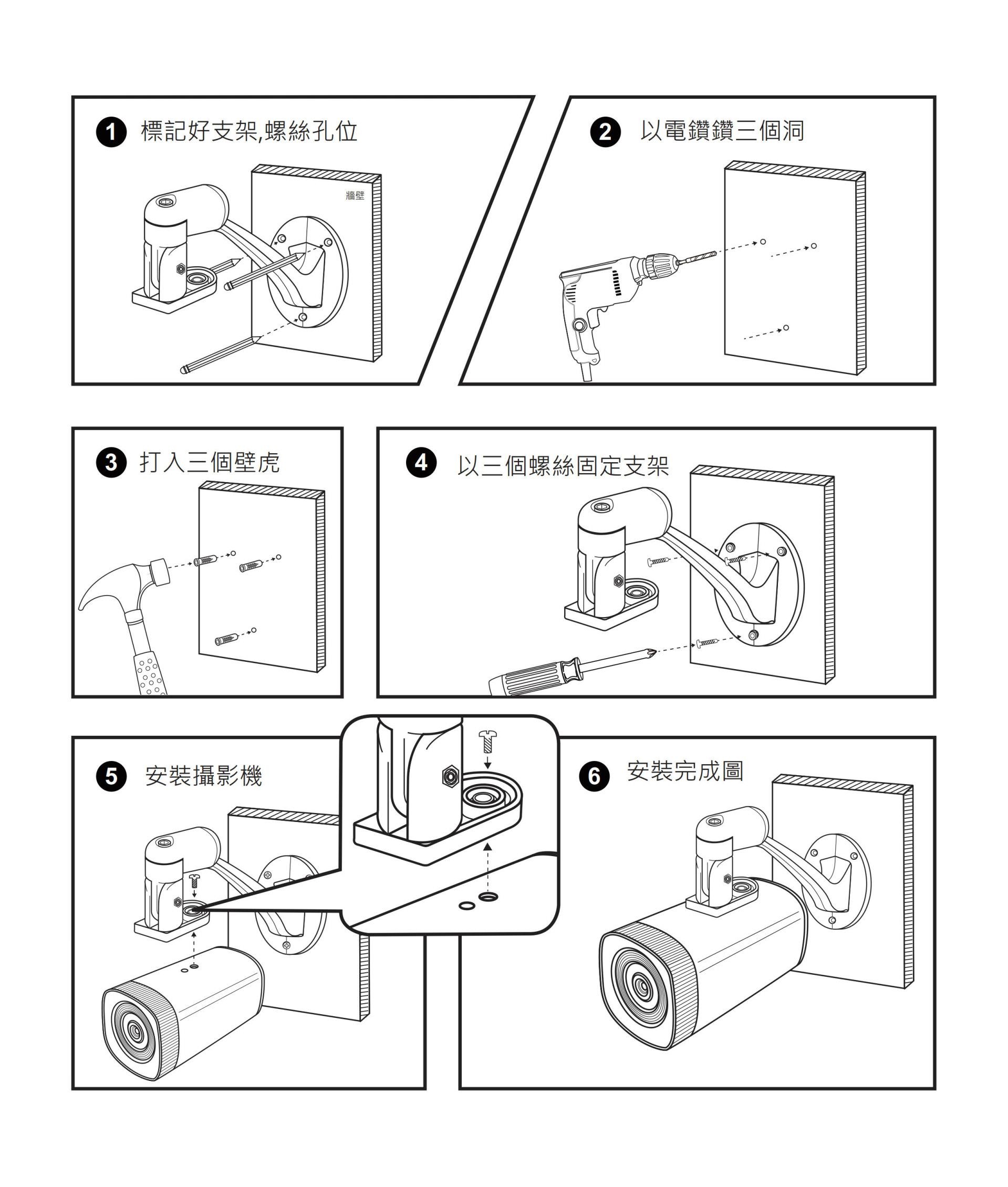
观看即时影象
透过网络观看时即影象
请在笔记型电脑上,按照以下步骤即可观看到即时影象:
- 开启 Google Chrome 浏览器
- 在网址列输入数位摄影机 IP 位址(192.168.1.171-176)
- 输入帐号与密码
- 选择 〈即时影象〉即可观看
观看 iCam Max 摄影机即时影象的默认帐号为 admin,您可以进入设置画面修改帐号与密码。
以上操作建议使用 Microsoft Edge 89 ,Chrome 89 以上版本。
透过 观看时即影象
您的电脑可以透过 USB 线连接摄影机,立刻观看即时影象。
透过 HDMI 观看时即影象
您可以透过 HDMI 线连接监看荧幕或电视,立刻观看即时影象。
摄影机架设位置
- 最佳位置为对准黑板中心
- 摄影机架设位置需高于学生身高
- 摄影机架设位置需低于黑板上缘高度
架设距离
摄影机架设距离可参考以下表格,根据黑板或白板等书写板宽度计算,找出距离书写板最适合的距离与位置架设摄影机。
| 书写板宽度(黑板、白板) | 架设位置(距离书写板) |
|---|---|
| 100 cm | 98 cm |
| 200 cm | 223 cm |
| 300 cm | 348 cm |
| 400 cm | 473 cm |
| 500 cm | 597 cm |
| 600 cm | 722 cm |
| 700 cm | 847 cm |
| 800 cm | 972 cm |
| 900 cm | 1,097 cm |
架设位置俯视图
摄影机架设位置俯视图,如下图所示:
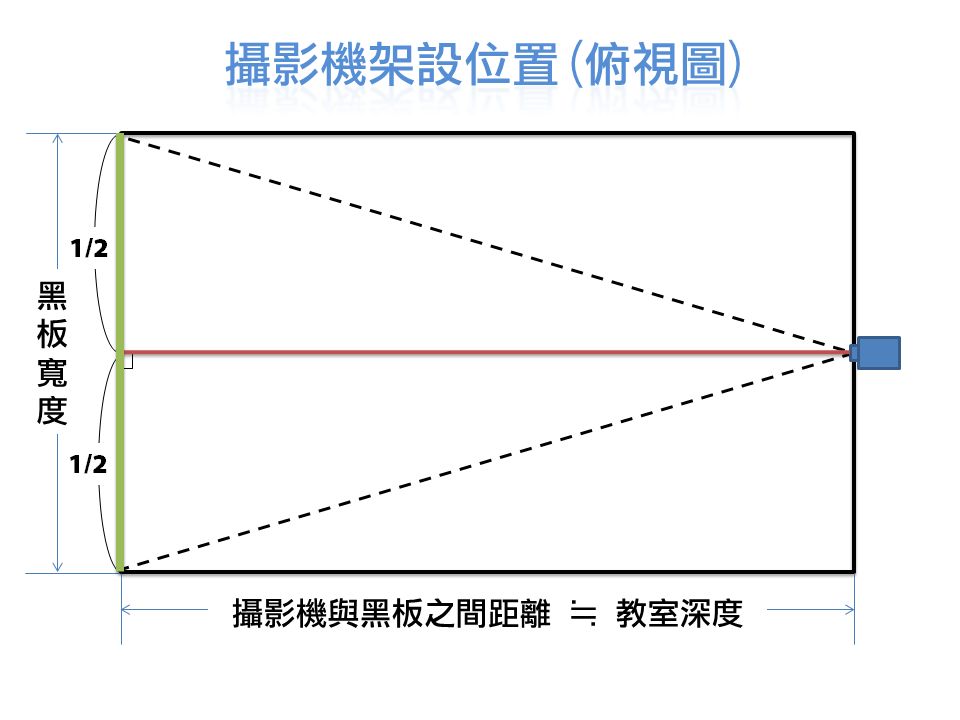
摄影机没有对准黑板中心架设,黑板影象会成左右不同高的梯形画面,如下图所示:
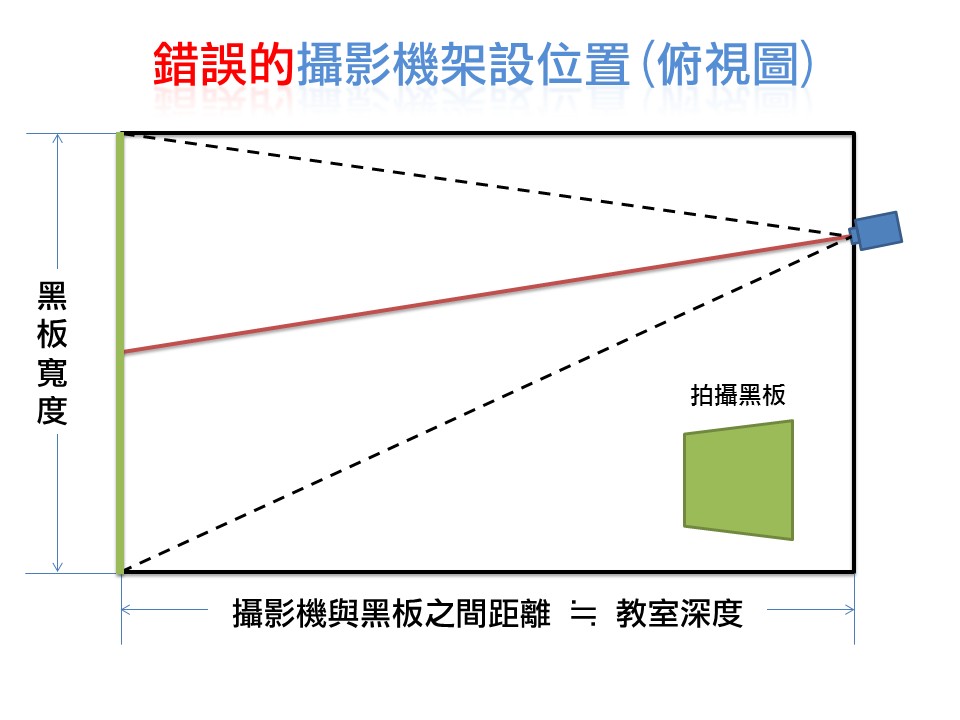
架设位置立面图
摄影机架设位置立面图,如下图所示:
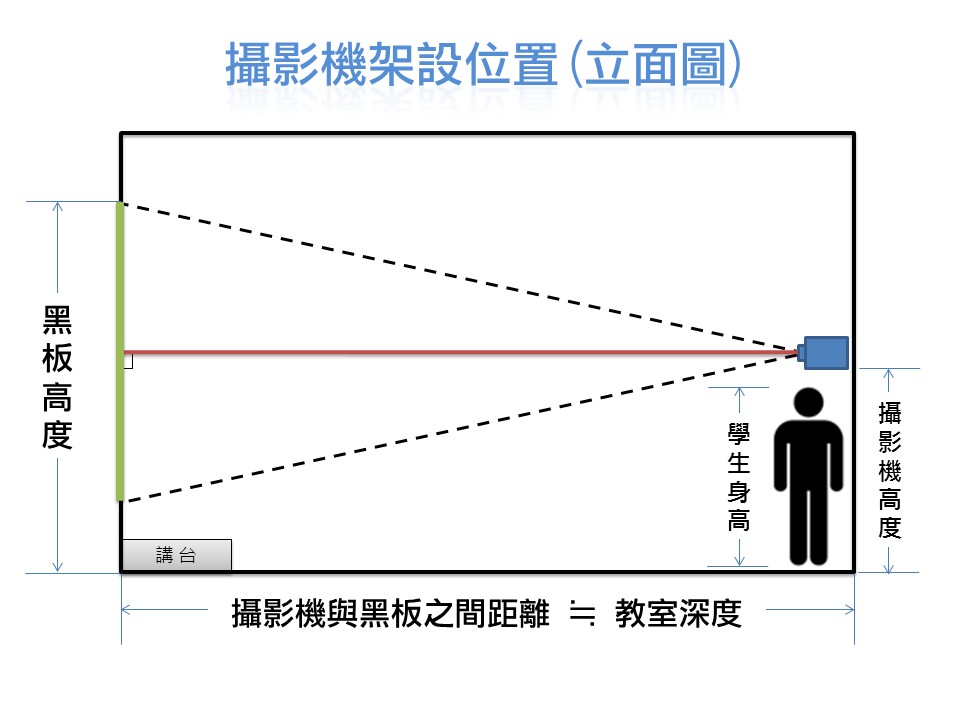
摄影机架设过高,黑板影象会成上宽下窄的梯形画面,如下图所示:
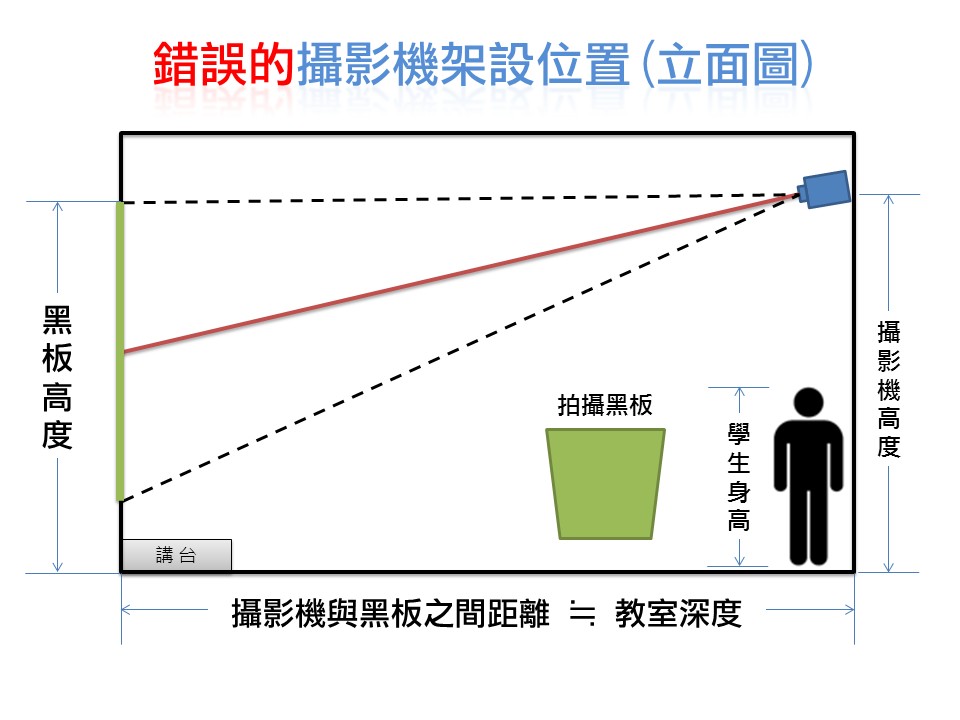
教室照明改善建议
- 采用【防眩光灯具】,使学生往前方看老师/黑板时,避免直接看到灯管
- 加装【防眩光格板】避免反射眩光
- 更换为演色性佳的【三波长日光灯管】
- 黑板照明务求均匀,避免部分过亮或过暗
- 窗户使用厚窗帘遮光,白天也开灯
镜头的清洁与保养
- 镜头的价格非常昂贵,请小心清洁与保养
- 施工时,千万注意不要触碰到镜片
- 勿碰撞,勿由机身卸下脱离
- 如果您发现镜头玻璃镜面沾有指纹或灰尘
- 先用【吹球】将灰尘吹走
- 再用【碳粉拭镜笔】以顺时针方向由中央开始慢慢旋转擦拭至最外圈
- 千万不要用嘴吹气或用面纸(卫生纸)擦拭

出货时本公司已将镜头与摄影机安装妥当,请勿任意卸下镜头,此行为容易造成感光组件与镜片沾上灰尘或指纹。
网页登录
用户端登录
在浏览器地址栏中输入设备 IP 地址,恢复默认值後的 IP 是 192.168.5.163,输入键进入 Web 用户端登录介面。
登录方式分为管理员方式和普通用户二种方式,以管理员方式(帐号与密码默认是 admin ) 登录可进行预览、设置、登出等操作;以普通用户方式(帐号与密码默认是 user1 或 user2) 登录只可进行预览、登出等操作,无设置功能。
支持的浏览器有:Microsoft Edge,Google 浏览器等常用浏览器。
网页预览
登录成功后进入管理介面,默认进入的是影象预览介面。在预览介面中,可进行进一步操作。

网页设置
点击「设置」进入设备参数设置页面。
主要有以下选项:音频设置、影象设置、网络设置、系统组态等。
- Audio Configure(音频设置): 音频压缩格式、采样频率、采样精度、压缩码率等设置。
- Video Configure(影象设置): Video Encode(影象编码)、Stream Publish(直播)、RTP Multicast(RTP广播)、Video Parameters(影象参数)、Video OSD(字符叠加)、OSD Font Size(字符大小)、Video Out(影象输出)。
- Network Configure(网络设置): Network Port(网络端口)、Ethernet(以太网参数)DNS、GB28181SRT。
- System Configure(系统设置): SystAttr(设备属性)、SysTime(系统时间)、SysUser(帐号管理)。Update(版本升级)、Default(恢复出厂)、Reboot(重新开机)、Parameter import/export(设置值汇入/汇出)。
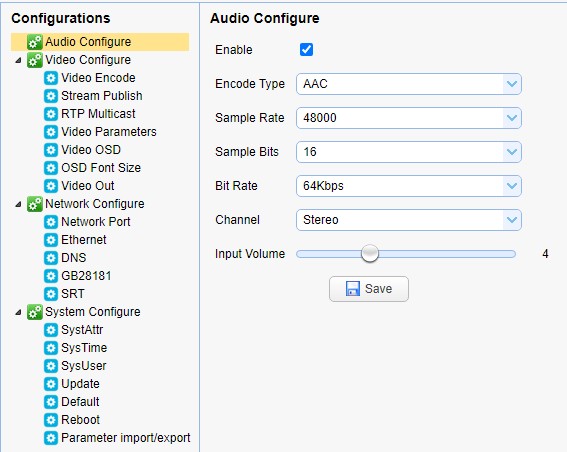
音频设置
- Enable(开关): 设置是否激活音频,默认是关闭
- Encode Type(压缩格式): 设置音频压缩格式,改变后设备自动重新开机。默认 AAC,MP3、G.711A 可选。
- Sample Rate(采样频率): 设置音频采样频率,改变后设备自动重新开机。默认48000、8000、16000、32000、44100可选。
- Sample Bits(采样Bits): 设置音频采样 Bits,默认 16bits
- Bit Rate(压缩码率): 设置音频压缩码率,默认 64kbps,32、48、96、128 可选
- Channel(频道类型): 设置音频频道类型。默认单声道,立体声可选。
- Input Volume(输入音量): 设置输入音量大小。默认 2,1-10 可选。
点击「保存(Save)」按钮,显示「Success! Restart to take effect(except input volume)」提示信息,重新开机设备生效。
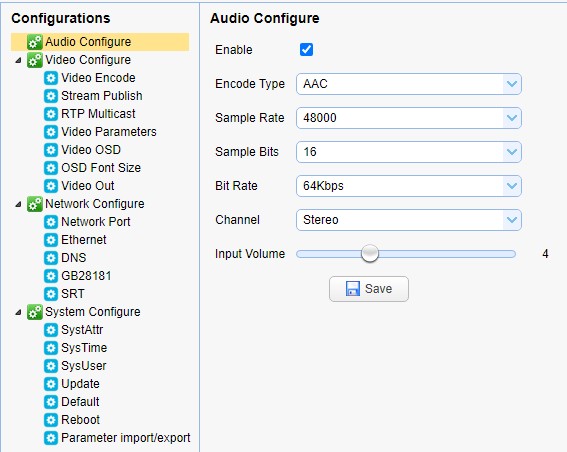
影象设置 影象编码
- Stream(串流): 设置不同的影象输出模式,选用不同的串流。特写主串流、特写子串流、全景主串流、全景子串流、导播串流。
- Compressed Format(压缩格式): 设置视频压缩格式,改变保存后重新开机设备生效。主串流与次串流默认 H.264,亦可选 H.265。
- Profile: 设置 Profile 模式。默认 HP,亦可选BP、MP。
- Image Size(影象尺寸): 设置影象分辨率,改变保存后重新开机设备生效。特写主串流默认 1920 x 1080,1280 x 720、640 x 480可选。特写子串流默认320 x 180,320 x 240、640 x 360、640 x 480、1280 x 720可选。全景主串流默认1920 x 1080,1280 x 720、640 x 480可选。全景子串流默认320 x 180,320 x 240、640 x 360、640 x 480、1280 x 720可选。导播串流默认1920 x 1080,1280 x 720、640 x 480可选。
- Rate Control(码率控制): 设置串流控制模式,改变保存后重新开机设备生效。特写主串流、特写子串流、全景主串流、全景子串流和板书串流默认定码率,变码率可选。
- Image Quality(影象品质): 设置影象品质,只有码率控制为变码率时,可更改影象品质。主串流默认最好,次串流默认更好,最好、更好、好、差、更差、最差可选。
- Bit Rate (Kb/s)(码率Kb/s): 设置影象码率。特写主串流默认 4096Kb/s,64-40960Kb/s 可选。特写子串流默认 512Kb/s,64-40960Kb/s 可选。全景主串流默认 4096Kb/s,64-40960Kb/s 可选。全景子串流默认 512Kb/s,64-40960Kb/s 可选。导播串流默认 4096Kb/s,64-40960Kb/s 可选。
- Frame Rate(F/S) 帧率(F/S): 设置影象帧率。特写主串流、特写子串流、全景主串流、全景子串流、导播串流默认 25F/S,串流 5-30 F/S 可选。
- I Frame Interval(关键帧间隔): 设置关键帧间隔。特写主串流、特写子串流、全景主串流、全景子串流、导播串流默认 100F,主串流 1-150F 可选。
- I Frame Min QP(关键帧最小 QP): 设置关键帧最小 QP。默认 20,10-51 可选。
- Stream Name(串流名称): 获取 rtsp 或 rtmp 流时,用户可修改串流名称。特写主串流默认 live/av0。特写子串流默认 live/av1。全景主串流默认 live/av2。全景子串流默认 live/av3。导播串流默认 live/av4。
点击「保存(Save)」按钮,显示「Save successfully!」提示信息,设置即生效。
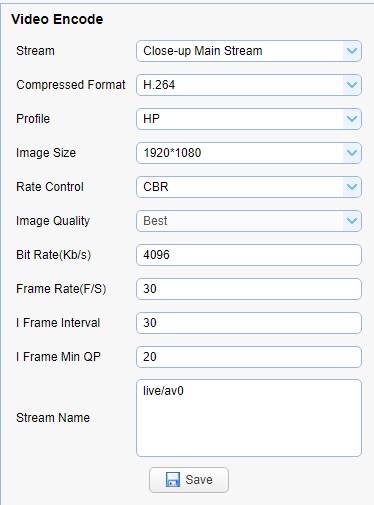
影象设置 直播
- Stream(串流): Close-up Main Stream特写主串流。Close-up Sub Stream特写子串流。Panoramic Main Stream全景主串流。Panoramic Sub Stream全景子串流。Inter PGM Stream导播串流。
- Enable(激活): 勾选代表激活。Protocol Type(协议类型 选择协议类型。默认RTMP。
- Host Address(Host 地址): 服务器IP地址。默认 192.168.5.11。
- Host Port(Host 端口): 服务器端口号。默认 1935,0-65535 可选。
- Stream Name(串流名称): 可选择不同的串流名称。live/av0、live/av1、live/av2、live/av3、live/av4可选。
- Username(帐号): 设置帐号。
- Password(密码): 设置用户密码。
点击「保存(Save)」按钮,显示「Save successfully!」提示信息,设置即生效。
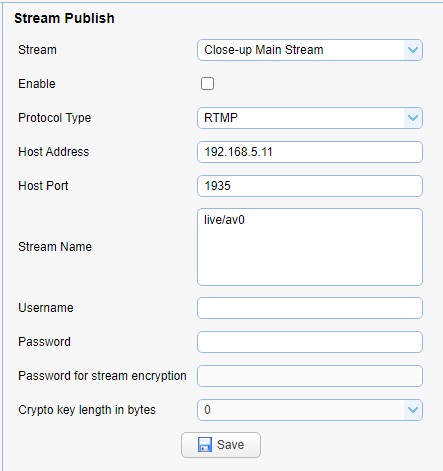
影象设置 RTP Multicast
- Stream(串流): Close-up Main Stream 特写主串流、Close-up Sub Stream 特写子串流、Panoramic Main Stream 全景主串流、Panoramic Sub Stream 全景子串流、Inter PGM Stream 导播串流。
- Enable(激活): 勾选代表激活。
- Protocol Type(通信协定类型): 可选择 multicast 通信协定。默认 RTP,TS 可选。
- Multicast Address(multicast地址): 可设置multicast位址。默认 224.1.2.3
- Multicast Port(multicast端口): 可设置组播端口。特写主串流默认 4000、特写子串流默认 4002、全景主串流默认 4004、全景子串流默认 4006、导播串流默认 4008。
- Access Method(访问方式): 根据以上填写和选择的信息生成访问位址。如 rtp://224.1.2.3:4000、udp://@224.1.2.3:4000
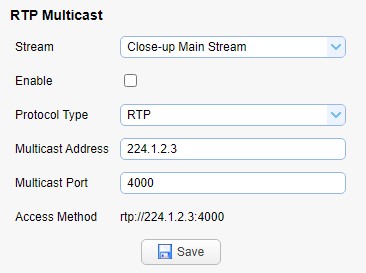
影象设置 曝光
- Exposure(曝光): 可设置曝光相关参数。
- Mode(模式): 设置曝光模式。默认Auto自动,Manual手动、SAE快门优先、Bright亮度优先可选。
- EV(曝光补偿): 设置是否开启曝光补偿,仅曝光模式自动时有效。默认关。
- EV Level(曝光补偿值): 设置曝光补偿值,仅曝光补偿开启时有效。默认0,-7~+7可选。
- BLC(背光补偿): 设置是否开启背光补偿,自动时有效。默认关。
- Flicker(抗闪铄): 设置抗闪铄模式,仅曝光模式自动、光圈/亮度优先时有效。默认50Hz,关闭、60Hz 可选。
- G.Limit(增益限制): 设置增益限制,仅曝光模式自动、光圈/亮度优先时有效。默认 4,0~15 可选。
- DRC(动态范围): 设置动态范围。默认 4,关、1~8 可选。
- Shutter(快门速度): 设置快门值,仅曝光模式手动、快门优先时有效。默认 1/100,1/25、1/30、1/50、1/60、1/90、1/100、1/120、1/180、1/250、1/350、1/500、1/1000、1/2000、1/3000、1/4000、1/6000、1/10000 可选。
- Bright(亮度): 设置亮度值,仅曝光模式亮度优先时有效。默认 7,0~23 可选。
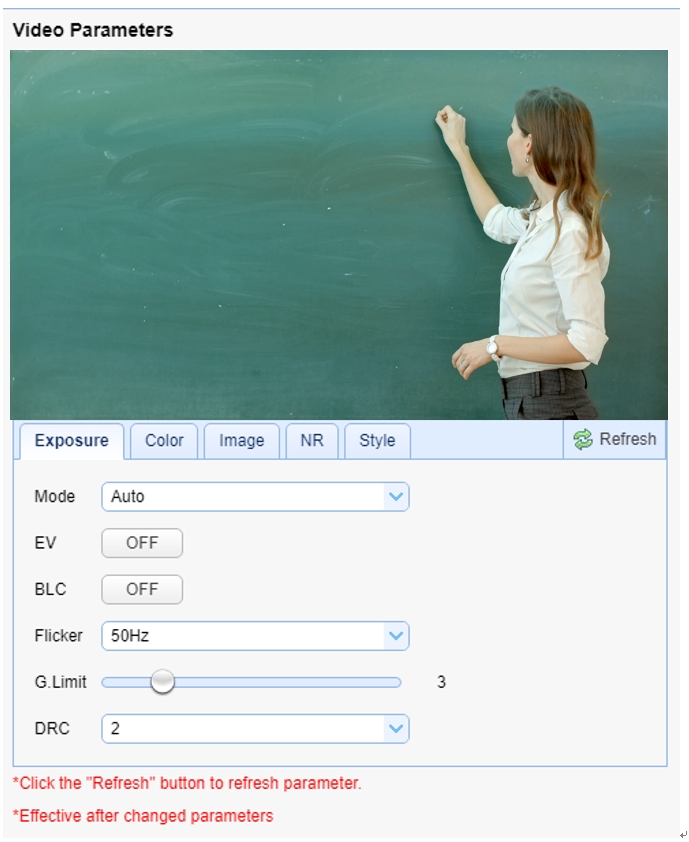
影象设置 颜色
- Color(颜色): 可设置颜色相关参数。
- WB Mode(白平衡模式): 设置白平衡模式。默认Auto自动,2400K~7100K、Manual手动、OnePush一键白平衡可选。选择OnePush一键白平衡模式时,点击右侧「Adjust调整」按钮。
- RG Tuning(红微调): 设置红微调,仅在〈白平衡模式自动〉时有效。默认 0,-10~10 可选。
- BG Tuning(蓝微调): 设置蓝微调,仅在〈白平衡模式自动〉时有效。默认 0,-10~10 可选。
- Saturation(饱和度): 设置饱和度。默认 100%,60%、70%、80%、90%、100%、110%、120%、130%、140%、150%、160%、170%、180%、190%、200% 可选。
- Hue(色度):设置色度。默认 7,0~14 可选。
- AWB Sensitivity(白平衡伶敏度): 设置白平衡伶敏度。默认高,中、低可选。
- RG(红增益): 设置红增益,仅在〈白平衡模式手动〉时有效。默认 108,0~255 可选。
- BG(蓝增益): 设置蓝增益,仅在〈白平衡模式手动〉时有效。默认 71, 0~255 可选。
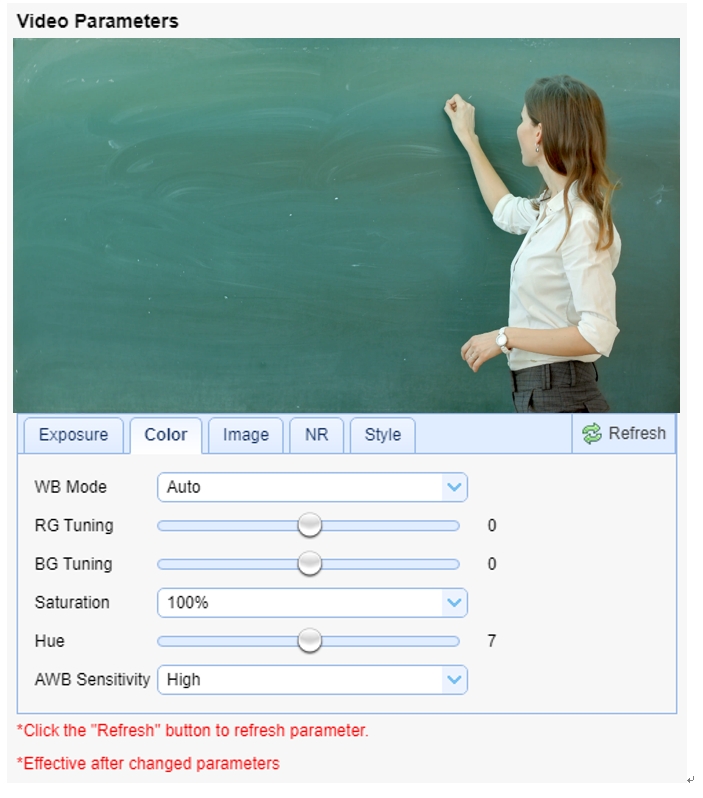
影象设置 影象
- Image(影象): 可设置影象相关参数。
- Bright(亮度): 设置亮度。默认 7,0~14 可选。
- Contrast(对比度): 设置对比度。默认 7,0~14 可选。
- Sharpness(锐度): 设置锐度值。默认 4,0~15 可选。
- Gamma(伽马曲线): 设置伽马曲线值。默认,0.45、0.50、0.55、0.63 可选。
- DCI(动态对比度): 设置动态对比度。默认关、1~8 可选。
- LDC(镜头畸变校正): 设置镜头畸变校正(Geometry Distortion Correction)。
- B&W Mode(黑白模式): 设置黑白模式。默认彩色、黑白可选。
- Flip-H(水平翻转): 设置水平翻转。
- Flip-V(垂直翻转): 设置垂直翻转。
- DZoom(数位变焦): 设置数位变焦。
- Low-Light Mode(超低照度): 默认关。
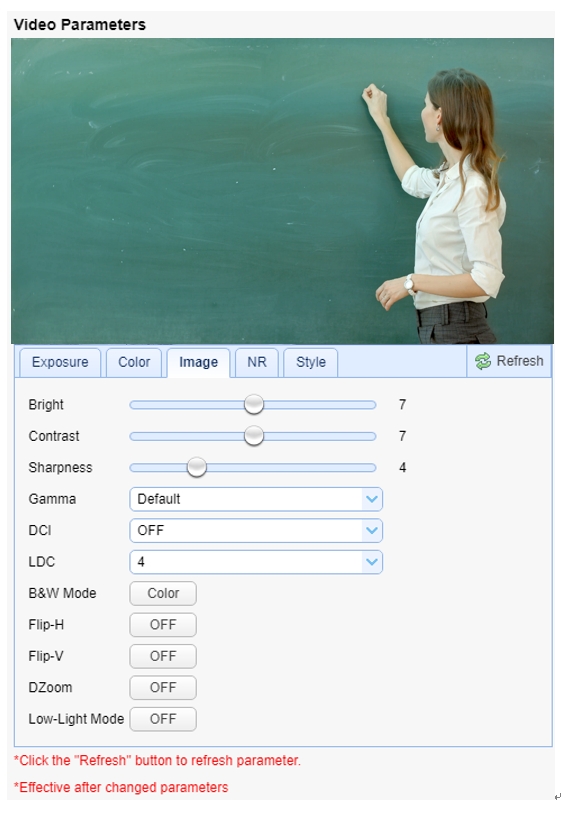
影象设置 降噪
- NR(降噪): 可设置降噪相关参数。
- NR-2D(2D 降噪): 设置 2D 降噪等级。默认 2,1~7、关、自动可选。
- NR-3D(3D 降噪): 设置 3D 降噪等级。默认 5,1~8、关可选。
- Dynamic Hot Pixel(动态热点修正): 热像素(Hot Pixel),又称热点,是指由于电荷泄漏,在较长的曝光时间内读出明亮的像素,曝光时间越长,增益越高,热像素(热点)越明显。设置动态热点修正。默认关,1~5 可选。
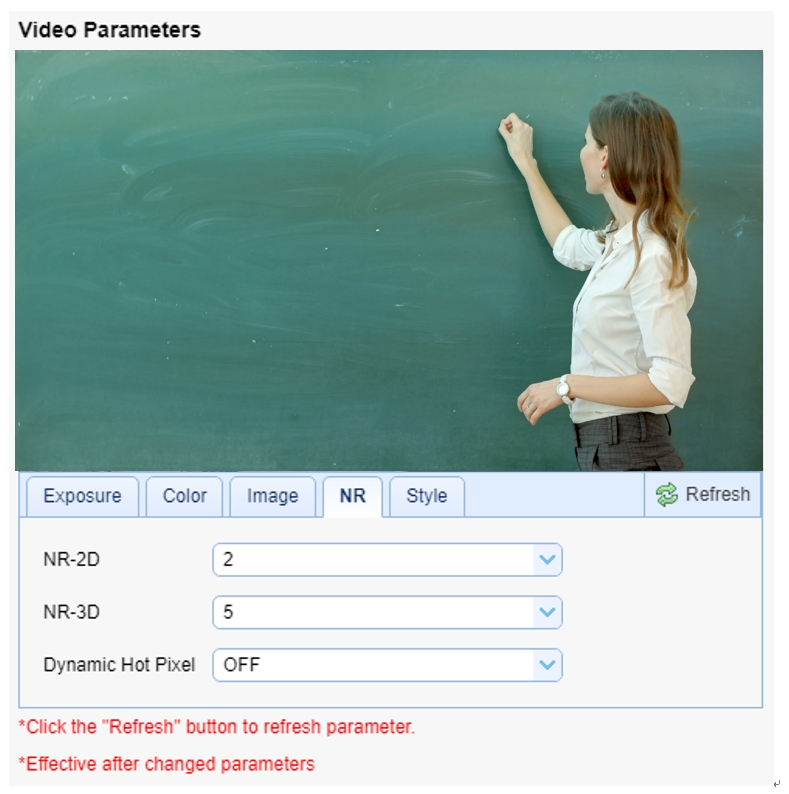
影象设置 风格
- Style(风格): 选择画面风格。Default 默认、Normal 正常、Clarity 明晰、Bright 亮丽、Soft 柔和 USB 可选。
注意:改变以上各项中影象参数的值,点击 Refresh 即可生效。
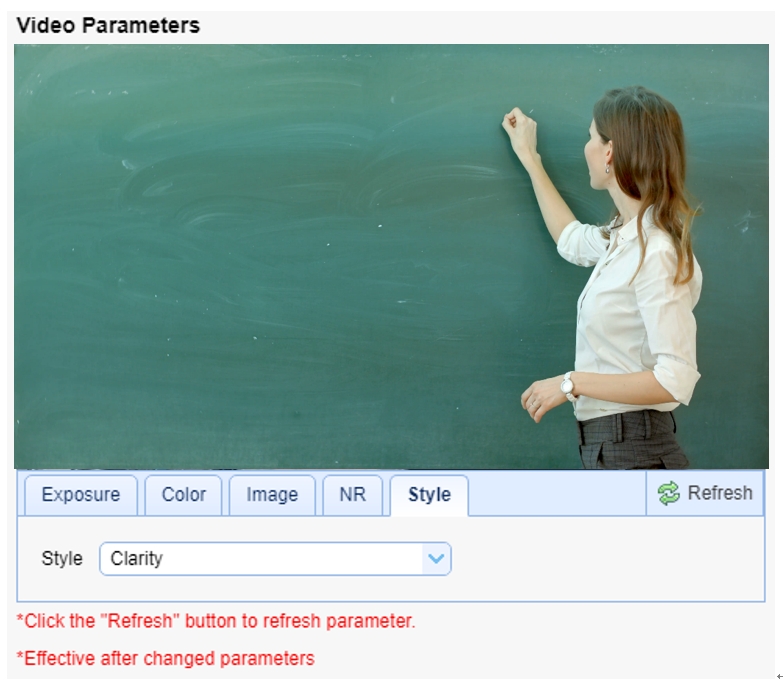
影象设置 文本叠加
- Show Time(显示时间日期): 设置是否显示时间日期可勾选。
- Show Title(显示标题): 设置是否显示标题可勾选。
- Time Font Color(时间字体颜色): 设置时间字体颜色。默认白,黑、黄、红、蓝可选。
- Title Font Color(标题字体颜色): 设置标题字体颜色。默认白,黑、黄、红、蓝可选。
- OSD Offset(移动文本): 设置移动时间和标题的显示位置,点击「上、下、左、右」按钮可移动对应的字符位置。
- 标题显示内容: 设备属性设置标题内容。默认 iCamMax
- 时间显示内容: 系统时间设置时间。默认 1970/01/10 05:36:00
点击「保存(Save)」按钮,显示「Save the parameters successfully」提示信息,设置即可生效。
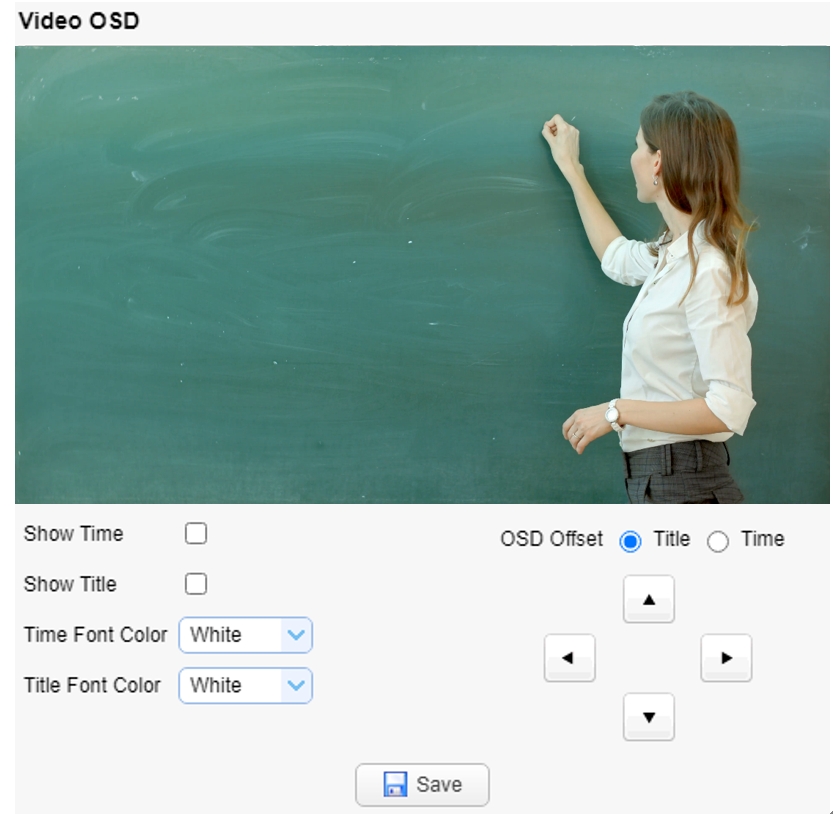
影象设置 文本大小
- According to the resolution/Scale size automatically(根据分辨率自动缩放大小): 可勾选。
- Master Stream OSD Font Size(主串流文本大小): 设置显示的文本大小,改变并保存后重新开机即生效。默认 48,28~200 可选。
- Slave Stream OSD Font Size(子串流文本大小): 设置显示的文本大小,改变并保存后重新开机即生效。默认 48,28~200 可选。
点击「保存(Save)」按钮,显示「Save the parameters successfully」提示信息,设置即可生效。
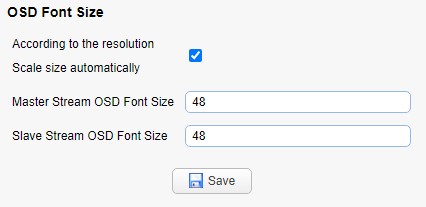
影象设置 影象输出
- Video Out(影象输出开关): 输出格式可通过开/关勾选。默认关闭。
- Video Out Format(设置影象输出格式): 1080P30,1080P25、1080I60、1080I50、720P60、720P50 可选。
点击「保存(Save)」按钮,显示「Save the parameters successfully」提示信息,设置即可生效。
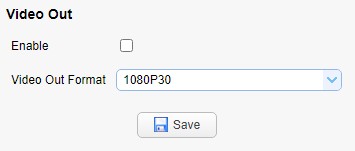
网络设置 网络端口
- Port Data(数据端口): 设置数据端口,改变并保存后重新开机设备即生效。默认 3000,0-65535 可选。
- Port Web(Web 端口): 设置 Web 端口,改变并保存后重新开机设备即生效。默认 80,0-65535 可选。
- Port Onvif(Onvif 端口): 设置 Onvif 端口,改变并保存后重新开机设备即生效。默认 2000,0-65535 可选。
- Port Soap(Soap 端口): 设置 Soap 端口。默认 1936,0-65535 可选。
- Port RTMP(Rtmp 端口): 设置 Rtmp 端口。默认 1935,0-65535 可选。
- Port Rtsp(Rtsp 端口): 设置 Rtsp 端口,改变并保存后重新开机设备即生效。默认 554,0-65535 可选。
- Port Visca(Visca 端口): 设置 Visca 端口,改变并保存后重新开机设备即生效。默认 1259,0-65535 可选。
点击「保存(Save)」按钮,显示「Save the parameters successfully」提示信息,设置即可生效。
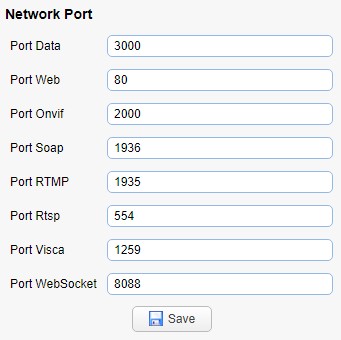
网络设置 局域网路参数
- DHCP: 设置是否开启自动获取 IP。改变并保存后重新开机设备即生效。默认关闭。
- IP Address(IP 地址): 设置 IP 位址,改变并保存后重新开机设备即生效。默认 192.168.5.163
- Subnet Mask(子网络遮罩): 设置子网络遮罩。默认 255.255.255.0
- Default Gateway(默认网关): 设置默认网关。默认 0.0.0.0
- MAC Address(MAC 位址): 设置MAC位址。该参数唯读,不能修改。
点击「保存(Save)」按钮,显示「Save the parameters successfully」提示信息,设置即可生效。
修改 IP 时,请特别注意 IP 重复,防止 IP 冲突造成无法连接。
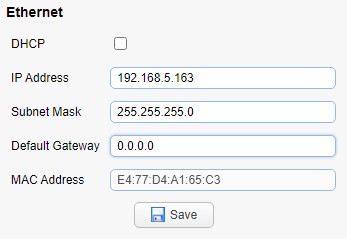
网络设置 DNS 参数
- Preferred DNS Server(首选 DNS 服务器): 设置首选 DNS 服务器。默认 0.0.0.0
- Alternative DNS Server(备选 DNS 服务器): 设置备选 DNS 服务器。默认 0.0.0.0
点击「保存(Save)」按钮,显示「Save the parameters successfully」提示信息,设置即可生效。
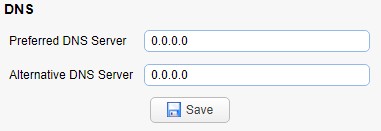
系统组态 设备属性
- Device Name(设备名称): 设置设备名称。默认 iCamMax,用户可自行修改。
- Device ID(设备 ID): 设置设备 ID 号。默认 1,唯读。
点击「保存(Save)」按钮,显示「Save the parameters successfully」提示信息,设置即可生效。
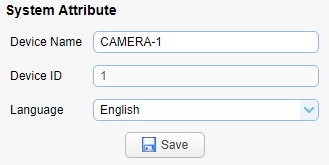
系统组态 系统时间
- Date Format(日期格式): 设置日期格式。默认 YYYY-MM-DD(年-月-日)、MM-DD-YYYY(月-日-年)、 DD-MM-YYYY(日-月-年)可选。
- Date Separator(日期分割符号): 设置日期分割符号。默认「/」、「.」、「-」可选。
- Zone(时区): 设置时区。默认GMT+08:00,其它时区可选。
- Hour Type(时间类型): 设置时间类型。默认 24 小时,12 小时可选。
- NTP Enable(NTP校时): 可勾选,勾选后可进行 NTP 时间设置。
- Update Interval(更新间隔): 设置 NTP 服务器自动更新的时间间隔。NTP 校时勾选后有效;默认 1 天,2-10 天可选。
- Host Url(NTP服务器地址): 设置 NTP 服务器位址或功能变量名称,NTP 校时勾选后有效。默认 time.nits.gov,用户可自行修改。
- Host Port(NTP 服务器端口): 设置 NTP 服务器端口,NTP 校时勾选后有效。默认 123,用户可自行修改。
- Time Settings(时间设置): 设置时间方式。可选与电脑时间同步、与 NTP 服务器同步、手动设置。
- Computer Time(电脑时间): 显示电脑时间。仅时间设置方式为与电脑时间同步有效,点「同步」按钮即可。
- Set manually(手动设置时间): 点右侧日历图标可手动设置时间。仅时间设置方式为手动设置有效。
点击「保存(Save)」按钮,显示「Save the parameters successfully」提示信息,设置即可生效。
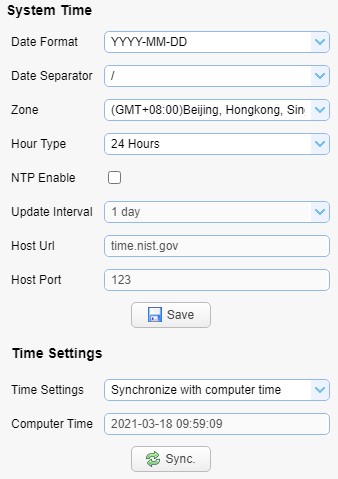
系统组态 帐号管理
- Authority(帐号): 设置登录帐号类型。默认 admin 管理员,user 1 普通用户1、user 2 普通用户2 可选。
- User Name(帐号): 设置帐号。选择管理员默认 admin。选择普通用户 1,默认 user1。选择普通用户 2,默认user2。用户可自行修改,但请注意大小写。
- Password(密码): 设置密码。选择用户管理员默认 admin。选择用户普通用户 1 默认 user1。选择用户普通用户 2 默认 user2。用户可自行修改,但请注意大小写。
- Confirm Password(密码确认): 确认输入密码是否一致。
点击「保存(Save)」按钮,显示「Save the parameters successfully」提示信息,设置即可生效。
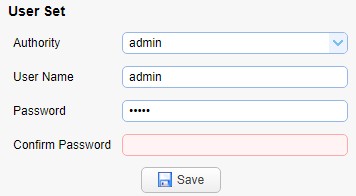
系统组态 恢复出厂默认值
点击「Restore factory defaults 恢复出厂默认」按钮,弹出确认对话框,选择「是」或「否」,选择「是」后设备将自动重新开机即生效。
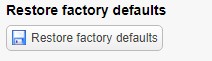
系统组态 重新开机设备
点击「Reboot 重新开机设备」按钮,弹出确认对话框,选择「是」或「否」,选择「是」后设备自动重新开机。
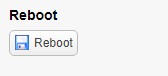
系统组态 登出
点「Logout 登出」弹出「确认」对话框;选择「是」或「否」,选择是退出当前用户登录如下图所示,重新回到用户登录介面。
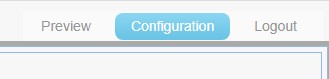
设置拍摄范围
如果想拍摄特定范围区域,请依照下列步骤设置。
- 请在 Preview 预览画面中,使用 PTZ 功能控制画面缩放并移动至拍摄范围。拍摄的画面上下边界,尽量以黑板的上下边缘为边界。
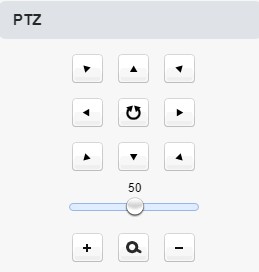
- 决定好拍摄范围後,请到 Track Settings -> Platform Preset,按 Save 保存拍摄范围。
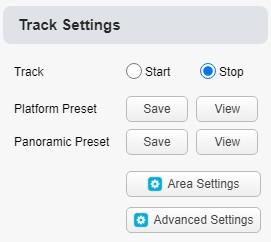
- 点击 Area Settings,进入设置页面
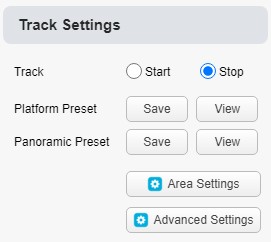
- 停用 Enable Platform Area,设置好请点窗口右上 X 关闭窗口。
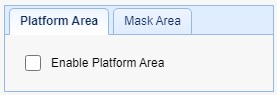
- 点击 Advanced Settings,进入设置页面
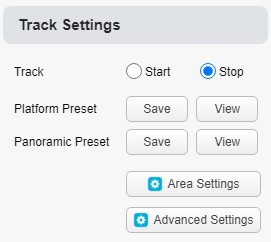
- 修改 Basic Settings 页面中,Target Lost 请改成 Close-up Preset。完成后,请点 Save 保存。
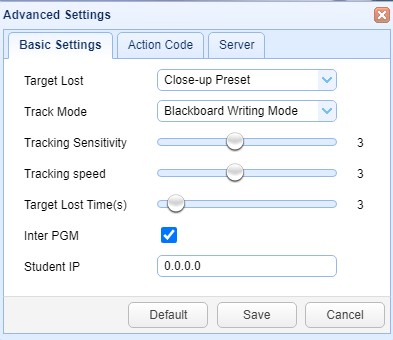
- 设置完成后,请到Preview首页,激活追踪功能。
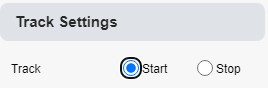
设置追踪
老师追踪
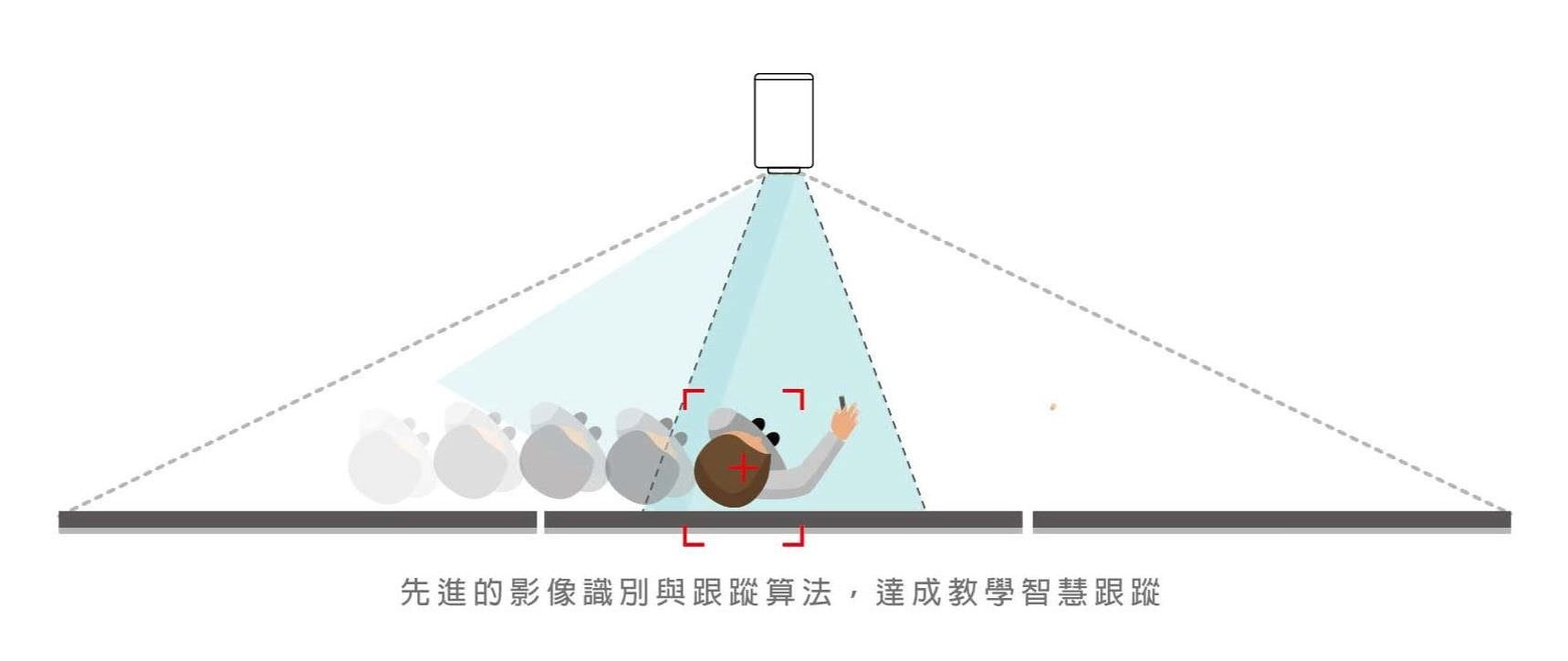
如果想拍摄老师追踪画面,请依照下列步骤设置。
- 请在 Preview 预览画面中,使用 PTZ 功能控制画面缩放并移动至拍摄范围。拍摄的画面上下边界,尽量以黑板的上下边缘为边界。
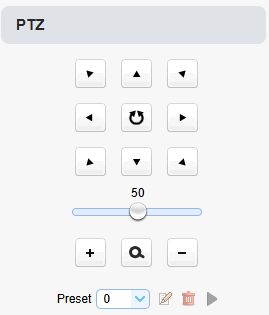
- 决定好拍摄范围後,请到 Track Settings -> Platform Preset,按 Save 保存拍摄范围。
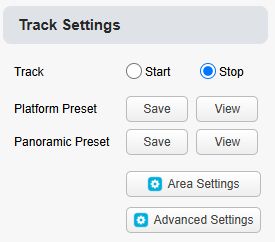
- 点击 Area Settings,进入设置页面
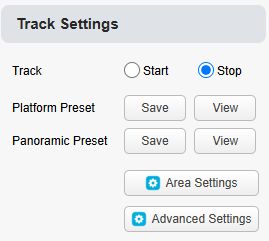
- 进入设置页面後,请激活 Enable Platform Area,并在左边画面中,设置好老师侦测区域,建议范围设置大于黑板范围,避开学生并且以可以侦测到老师为主。设置好请点窗口右上X关闭窗口。
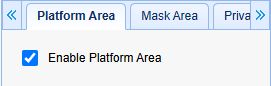
- 点击Advanced Settings,进入设置页面
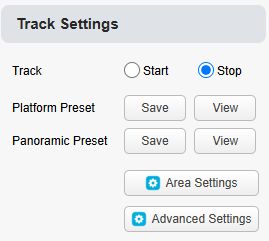
- 修改 Basic Settings 页面中,Target Lost 请改成 Close-up Preset。完成后,请点 Save 保存。

- 修改 Basic Settings 页面中, Track Mode 请改成 Real-time Tracking Mode。完成后,请点 Save 保存。
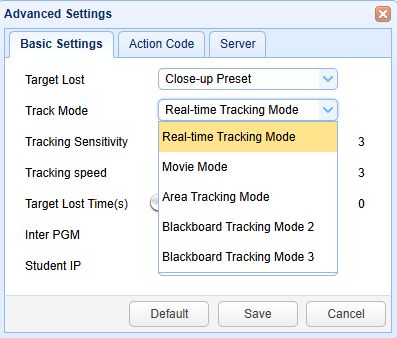
- 设置完成后,请到 Preview 首页,激活追踪功能。
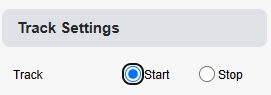
板书追踪
使用板书追踪,请依照下列步骤设置。
- 请在 Preview 预览画面中,使用 PTZ 功能控制画面缩放并移动至拍摄范围。拍摄的画面上下边界,尽量以黑板的上下边缘为边界。
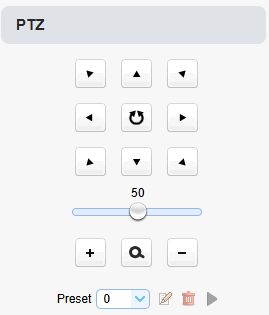
- 决定好拍摄范围後,请到 Track Settings -> Platform Preset,按 Save 保存拍摄范围。
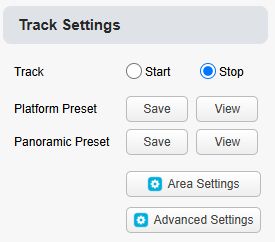
- 点击 Area Settings,进入设置页面
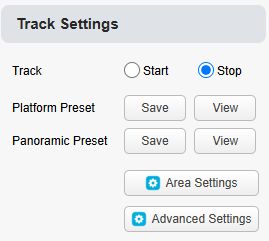
- 进入设置页面後,请激活 Enable Platform Area,并在左边画面中,设置好老师侦测区域,建议范围设置大于黑板范围,避开学生并且以可以侦测到老师为主。设置好请点窗口右上X关闭窗口。
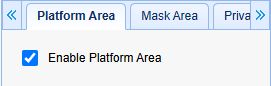
- 点击Advanced Settings,进入设置页面
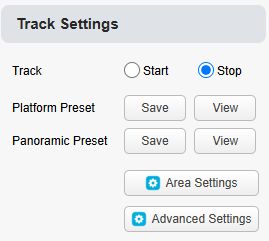
- 修改 Basic Settings 页面中,Target Lost 请改成 Close-up Preset。完成后,请点 Save 保存。
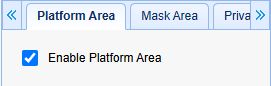
- 修改 Basic Settings 页面中, Track Mode 请改成 Blackboard Tracking Mode 2 。完成后,请点 Save 保存。
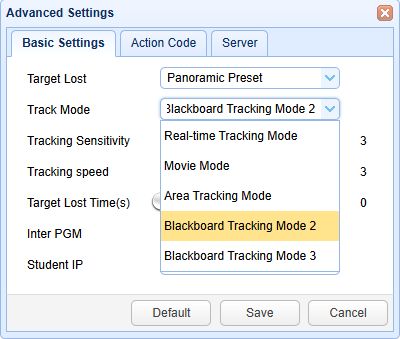
Blackboard Tracking Mode 2 将拍摄画面分成左右两个区块 Blackboard Tracking Mode 3 将拍摄画面分成左中右三个区块
- 设置完成后,请到 Preview 首页,激活追踪功能。
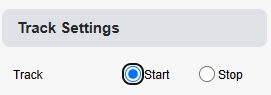
直播设置
利用 YouTube 平台进行直播
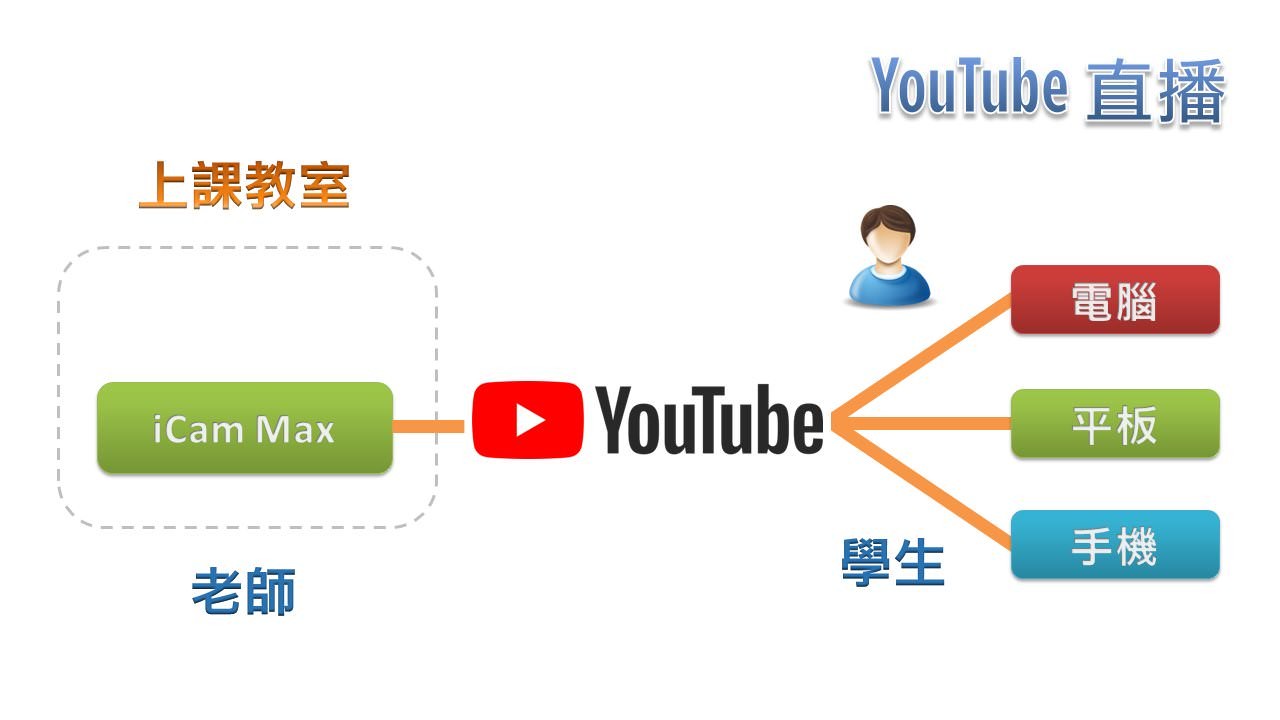
以下是利用 YouTube 平台直播,摄影机设置方式。
步骤 1
首先您必须将摄影机连接到网络,并根据您的网络环境调整参数让您的摄影机可以连上互联网。您可以选择 DCHP 或者设置自己的 IP 以及 DNS。
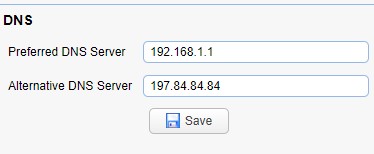
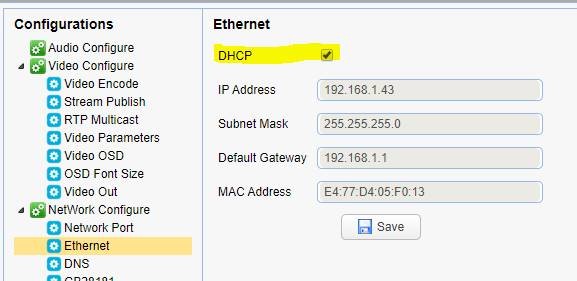
步骤 2
在 YouTube 网站,创建一个直播事件。取得下列图片中的信息。YouTube 会提供您直播连接所需的两组信息 stream key 与 server URL。
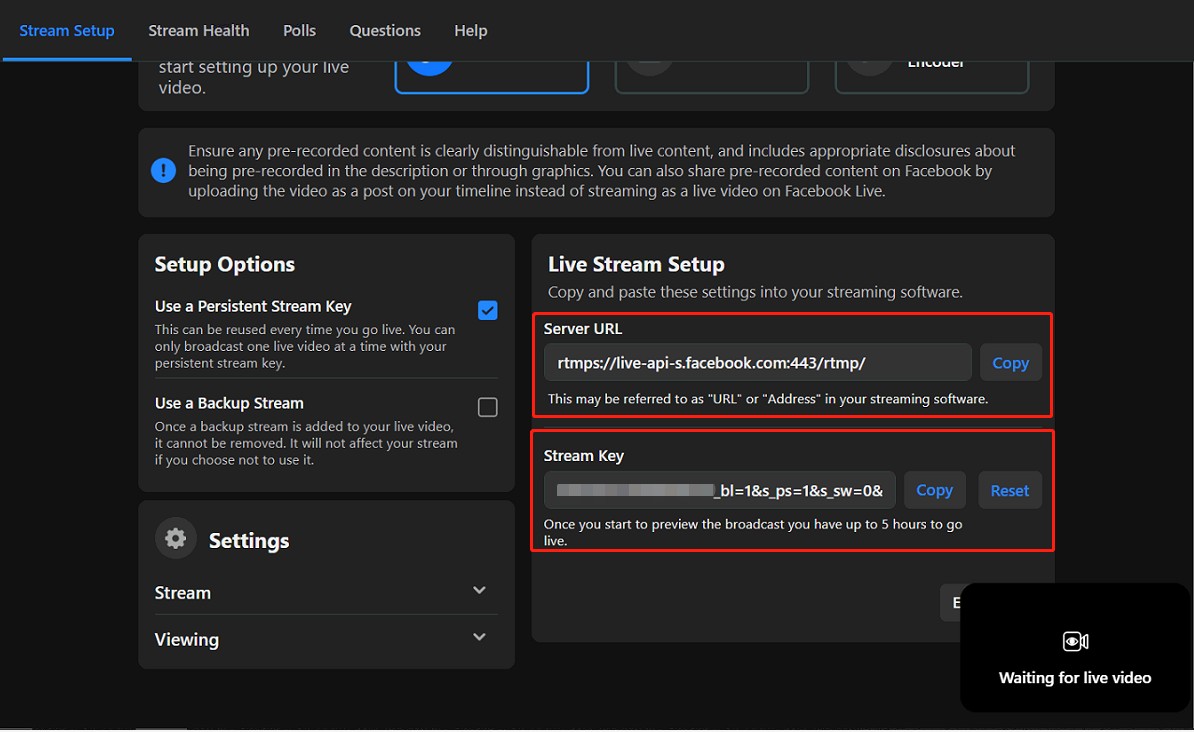
步骤 3
将步骤 2 取得的两组参数输入到 Steam Publish 设置页面中的 host address 以及 stream name,并且修改 host Port 数值为 443。
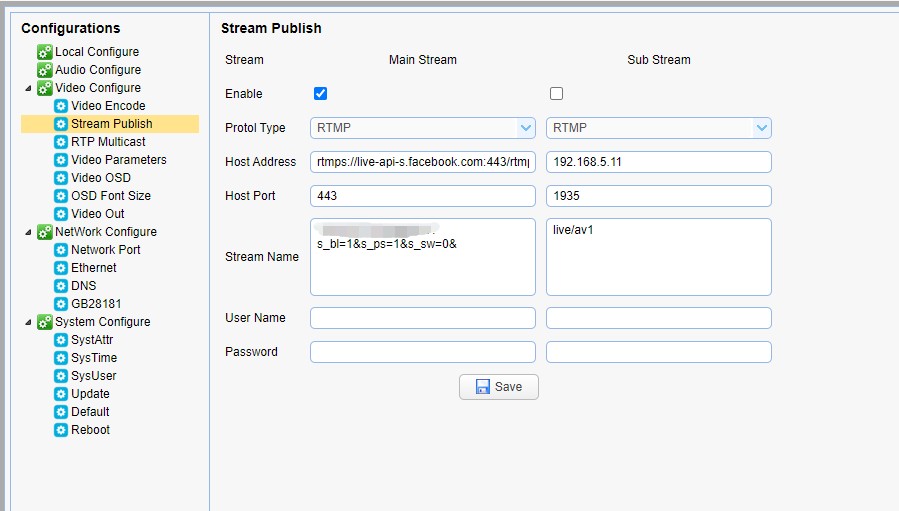
利用 Facebook 平台进行直播
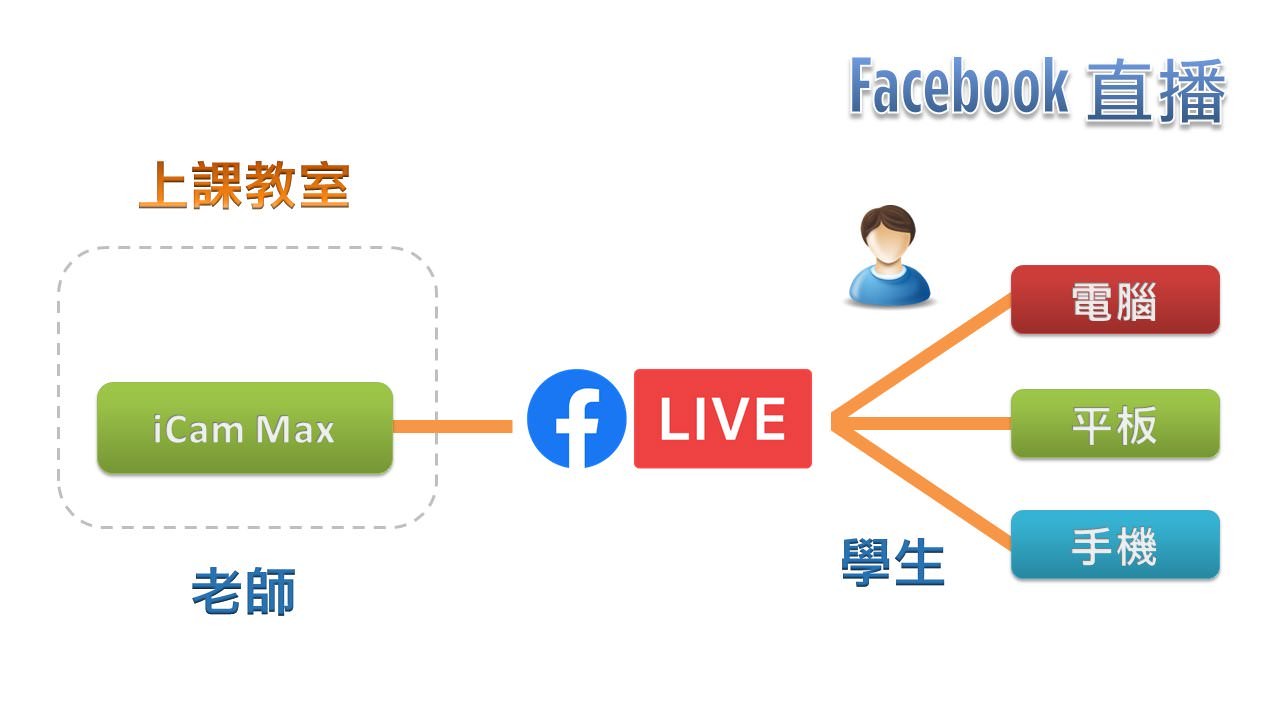
以下是利用 Facebook 平台直播,摄影机设置方式。
步骤 1
首先您必须将摄影机连接到网络,并根据您的网络环境调整参数让您的摄影机可以连上互联网。您可以选择 DCHP 或者设置自己的 IP 以及 DNS。
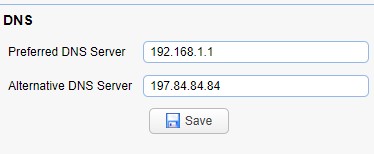
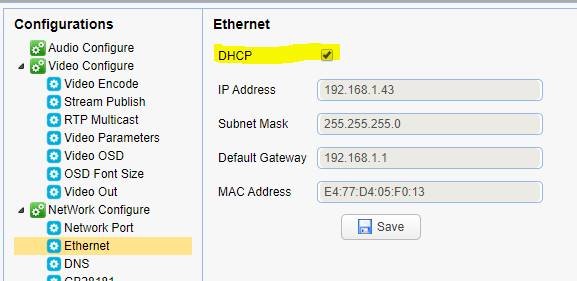
步骤 2
在 Facebook 网站,创建一个直播事件。取得下列图片中的信息。Facebook 会提供您直播连接所需的两组信息 stream key 与 server URL。
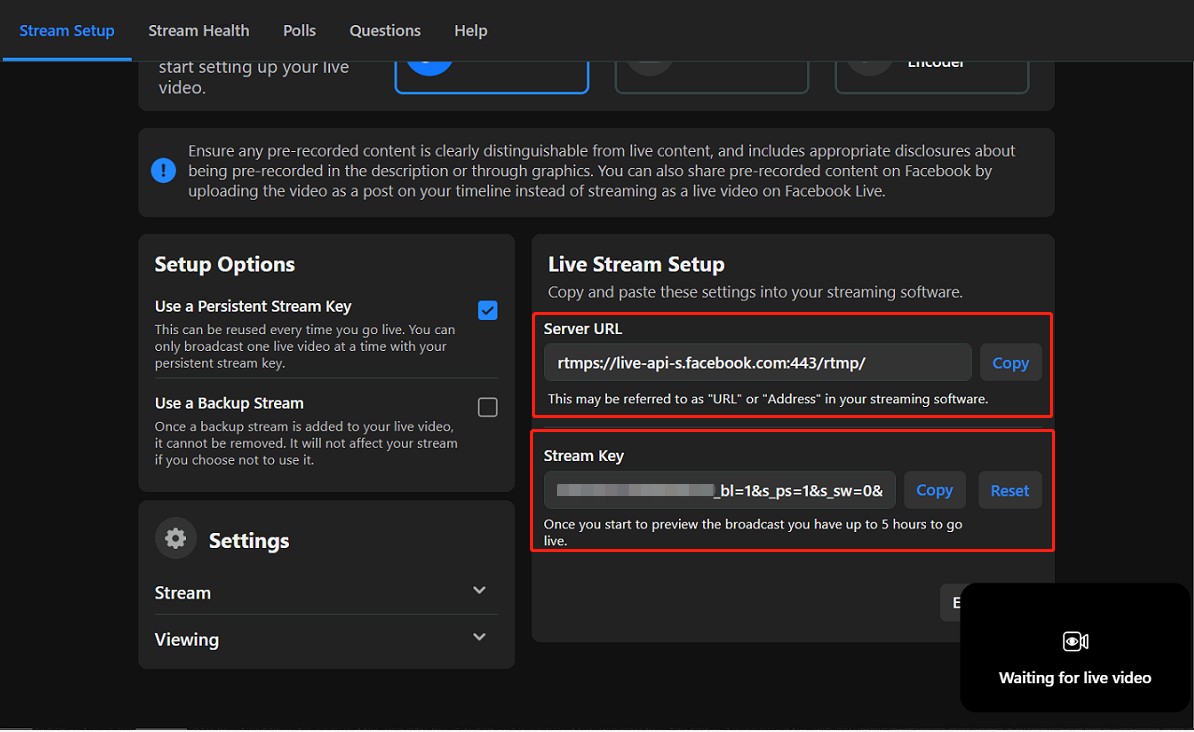
步骤 3
将步骤 2 取得的两组参数输入到 Steam Publish 设置页面中的 host address 以及 stream name,并且修改 host Port 数值为 443。
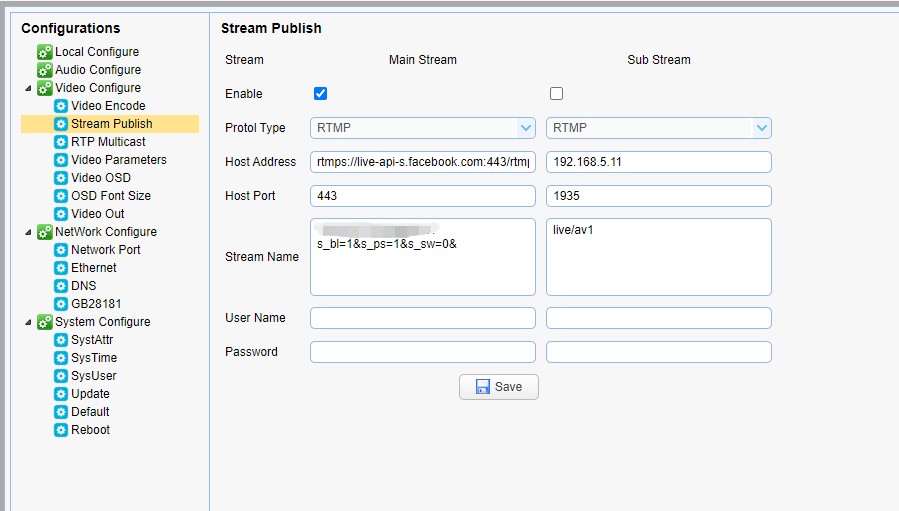
支持 OBS 程序
OBS,全名为 Open Broadcaster Software。OBS 是一个由 OBS Project 开发的自由开源的跨平台串流媒体和录影程序。
安装 OBS 程序
请到 OBS 网站下载最新版本安装程序运行。
网站网址: https://obsproject.com
操作介面
上方为预览窗口,可于右下控制项切换。下方则是场景、来源、混音器、及控制项,接下会各别介绍其功能。
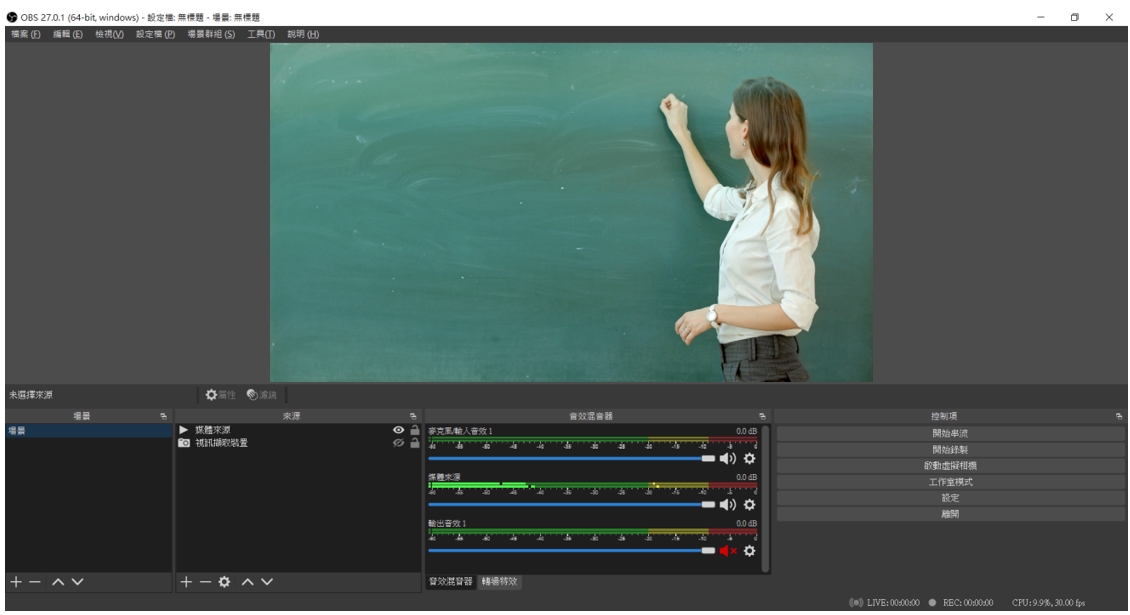
- 场景: 就象导播系统一样,这里可以建置多个不同的场景,可以针对设置好的场景进行命名。
- 来源: 这里泛指要使用的素材,可以加入影象、声音、图片各种不同的素材,并且依造须求做图层式的上下编排。
- 混音器: 信号来源设置正确会出现亮绿色的音量条,可以利用混音器调整音量大小,亦可以监听音量当前的设置。
- 控制项: 设置好所有的设置後这里是主要控制软件开始及结束直播与录影的地方。
设置
点击窗口右下方设置选项。
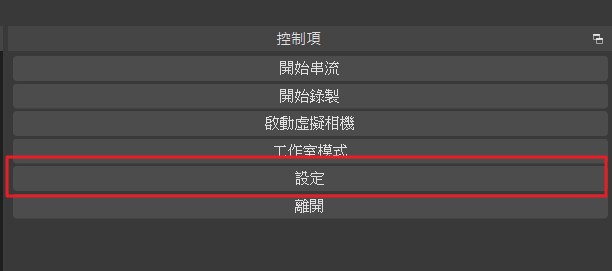
串流设置
点击串流,在服务字段选择希望直播的服务,例如:YouTube、Facebook 等。
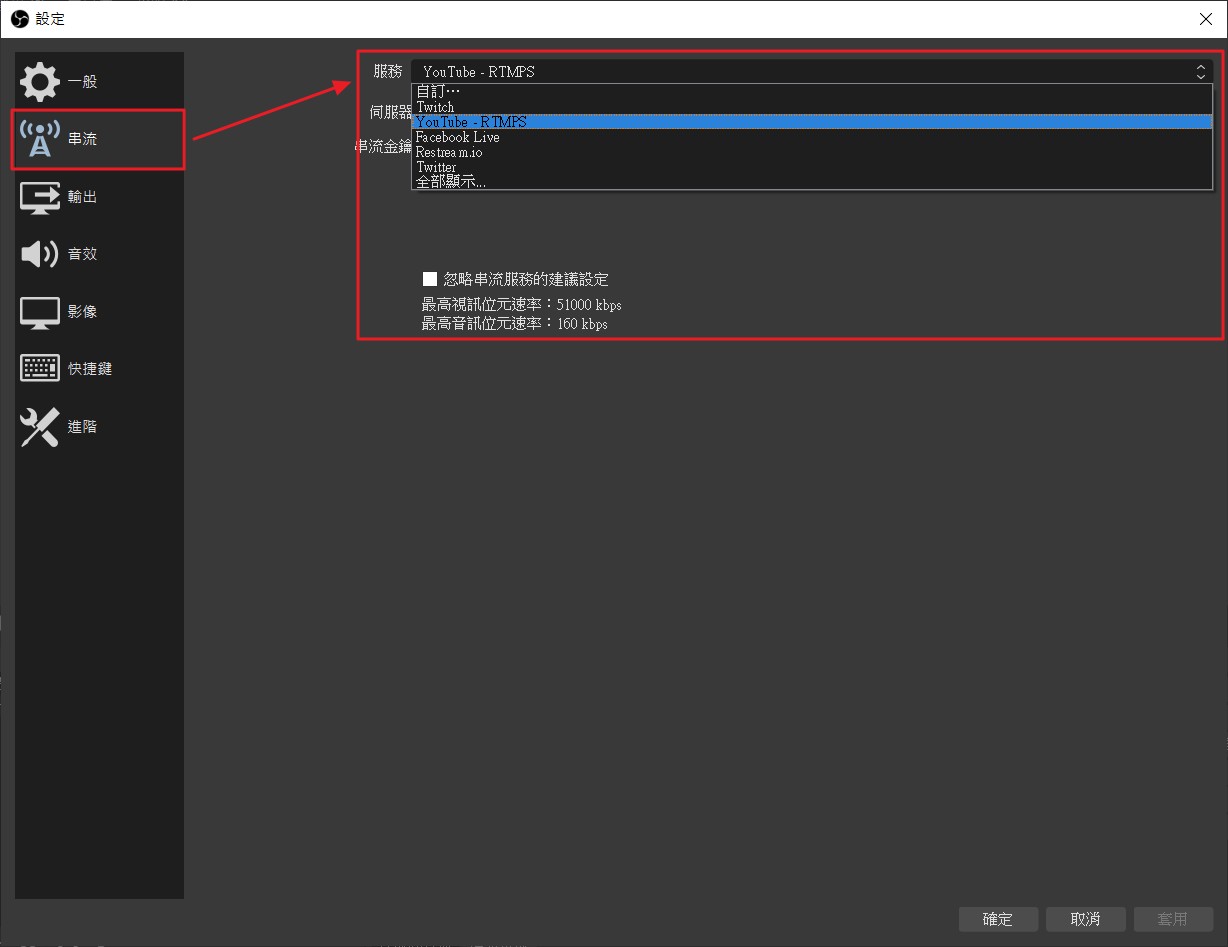
输入直播平台所提供的串流密钥后点击右下套用即可。
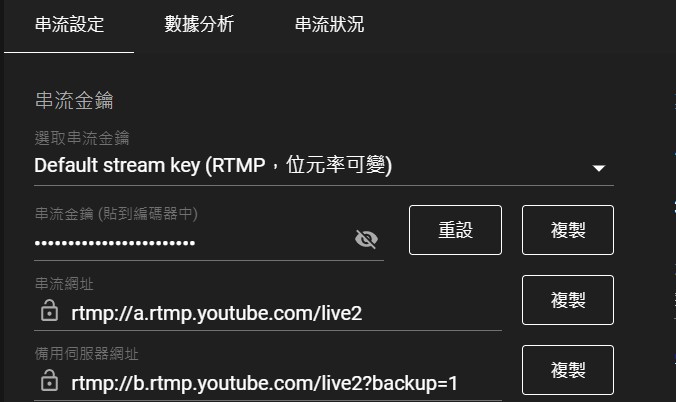
串流设置-YouTube 串流密钥
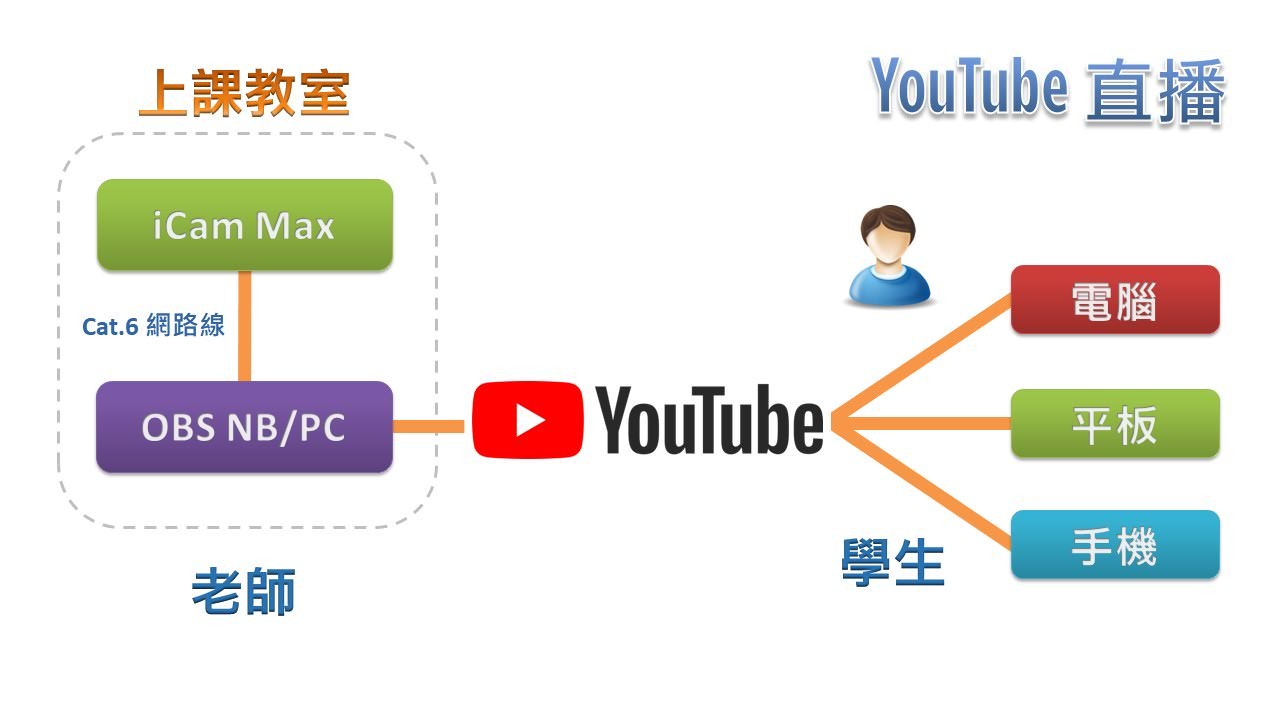
YouTube 串流密钥截取的方式,请到 YouTube 直播设置中的串流设置复制。
串流密钥复制完成,请将在串流密钥字段中粘贴。
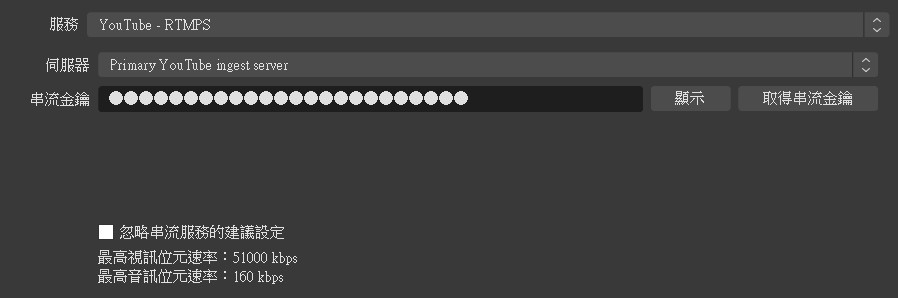
串流设置-Facebook串流密钥
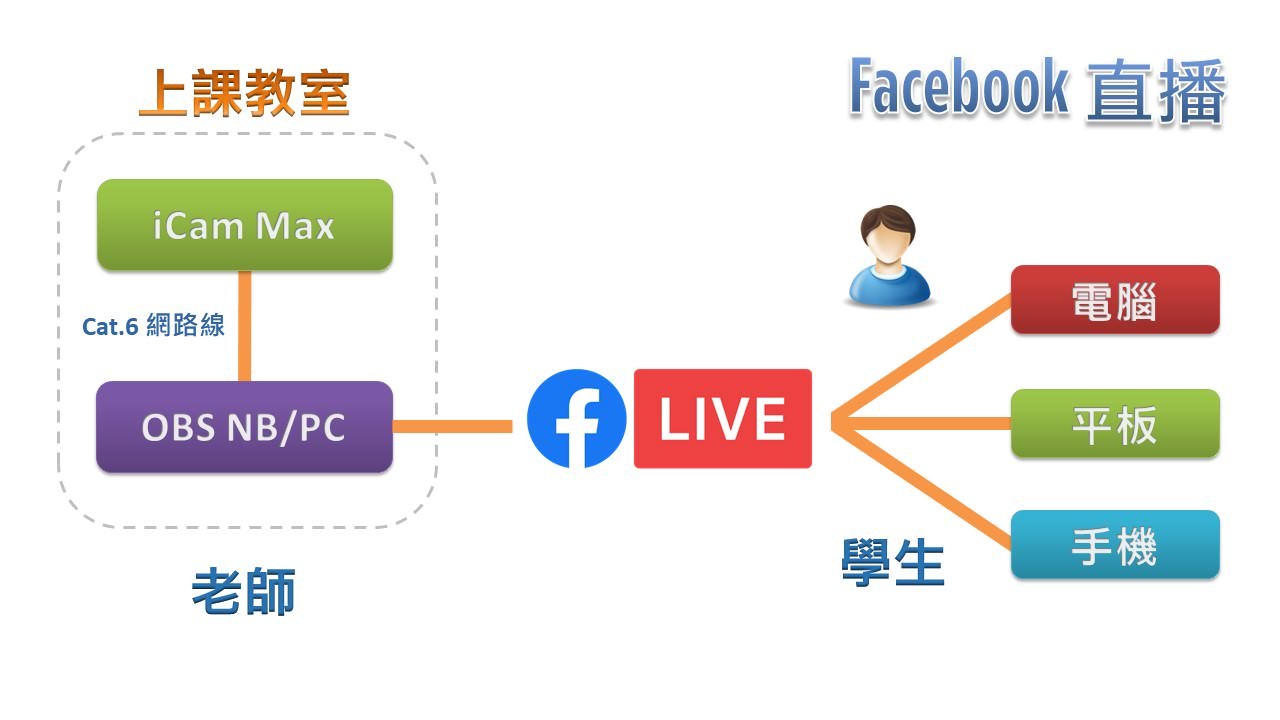
Facebook串流密钥,请到直播设置中的串流密钥设置复制。

串流密钥复制完成,请将在串流密钥字段中粘贴。
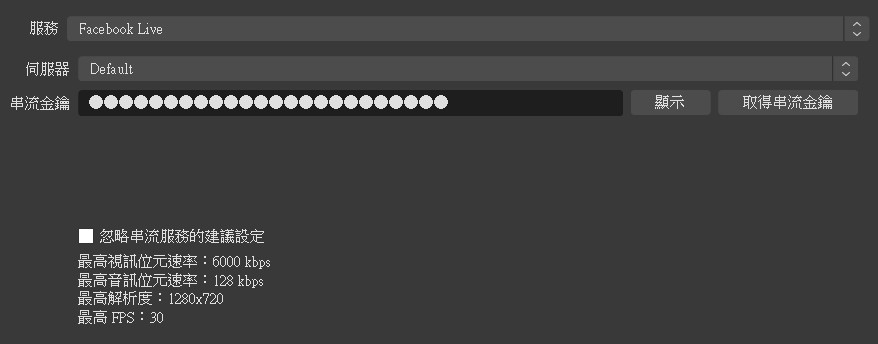
输出设置
建议将影片比特率设置在 2500~3500 之间。 如果您的电脑有独立显卡,可设置硬件编码,使用 GPU 运算效果最佳。 如果没独立显卡就设置软件编码,会以 CPU 进行运算。

音效设置
输出音效,一般用默认就行,这里是指您的电脑发出的声音。
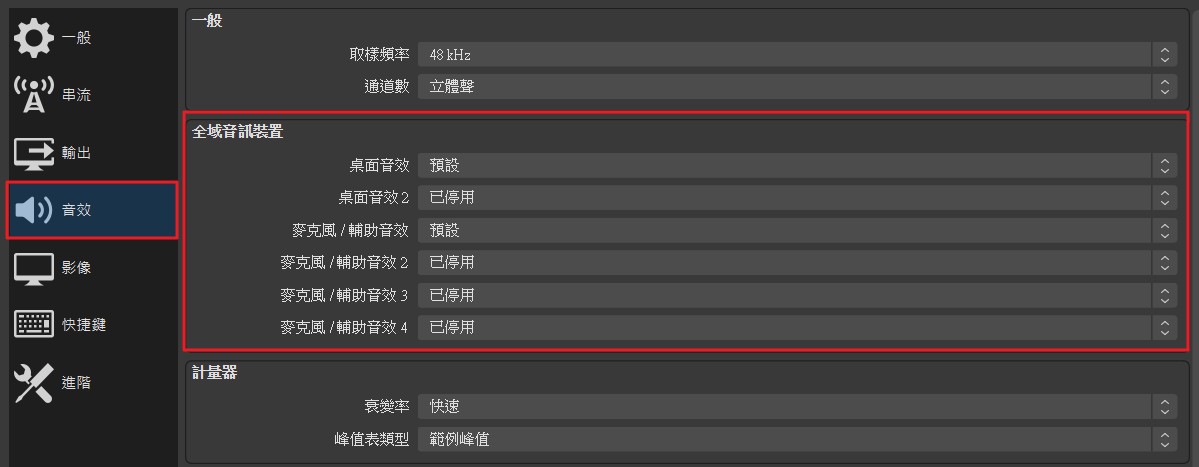
影象设置
- 分辨率建议都一致,最好是跟你荧幕画面一样的分辨率。
- 常用 FPS 建议设置 30FPS。
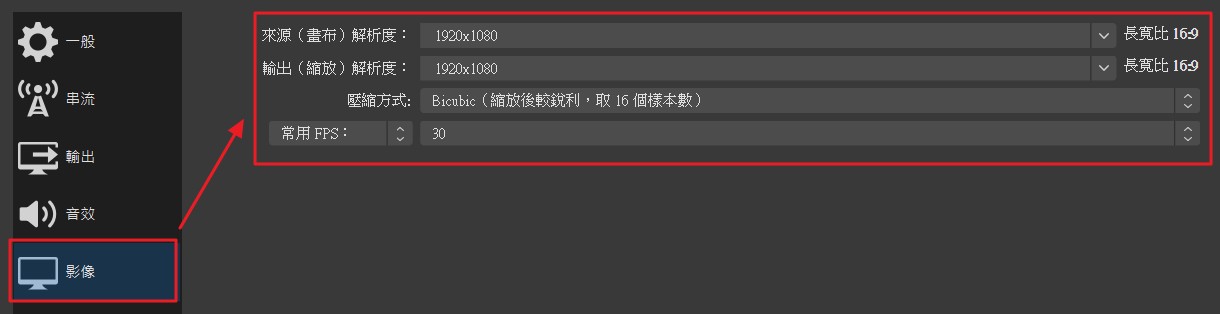
场景
先添加一个场景,点击场景左下方加号添加场景。
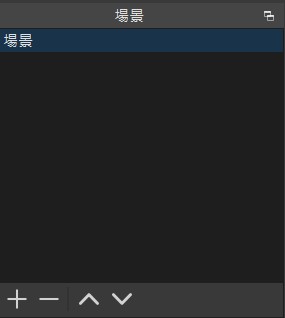
媒体来源
点击来源左下方加号,添加一个媒体来源。
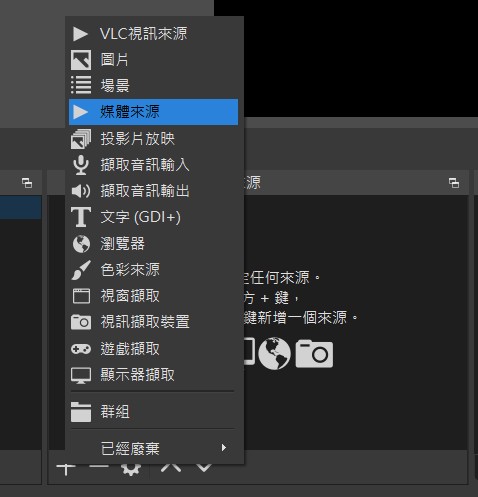
媒体来源设置,请取消本机文件,改输入摄影机RTSP串流网址。 网址范例:rtsp://192.168.1.171/live/av0 中间IP位址请替换成摄影机IP位址即可。
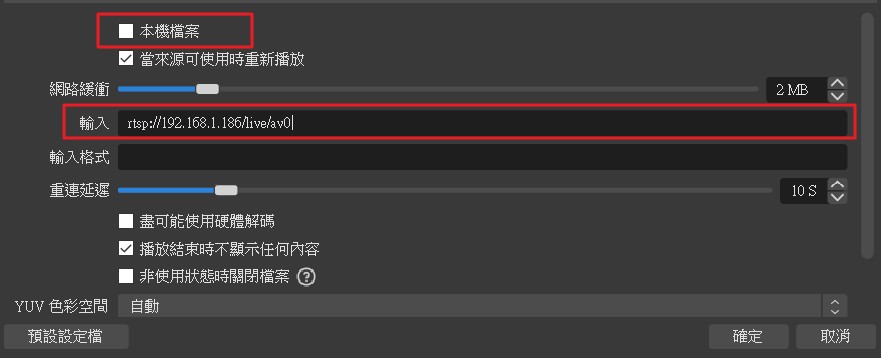
直播开始
设置好之后,就来到 OBS 的主介面,按下开始串流。
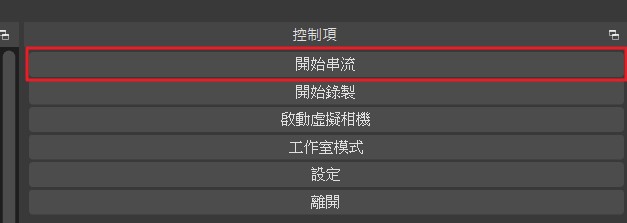
整合会议系统使用
如果您要搭配会议系统,有二种介面可以使用:USB、网络。
USB
使用 USB 的好处是影象延迟短、画面即时,缺点是会受制 USB 线长度。iCam Max 透过 USB 仅能发送高画质即时影象,没有声音频号,请透过电脑的音源输入连接教室的广播音响系统,或是使用无线或蓝牙麦克风连接电脑以便收音。建议您添购专业无线麦克风与专业混音器搭配使用,根据经验,直播教学中老师讲课的声音品质会比影象更为重要,良好甚至干净舒服的声音有效帮助学员保持专注境界,享受学习乐趣。
网络
以网络方式整合会议系统须搭配 OBS 程序使用。使用网络的好处是没有距离限制,缺点是画面会延迟。iCam Max 透过网络与 OSB 程序使用虚拟相机(OBS Virtual Camera)时,仅能发送高画质即时影象,没有声音频号,请透过电脑的音源输入连接教室的广播音响系统,或是使用无线或蓝牙麦克风连接电脑以便收音。建议您添购专业无线麦克风与专业混音器搭配使用,根据经验,直播教学中老师讲课的声音品质会比影象更为重要,良好甚至干净舒服的声音有效帮助学员保持专注境界,享受学习乐趣。
建议您先进行测试,再选择符合您须求的方式使用。
搭配 Google Meet 使用
USB 介面
您可以使用 USB 介面,连接摄影机搭配 Google Meet 使用。
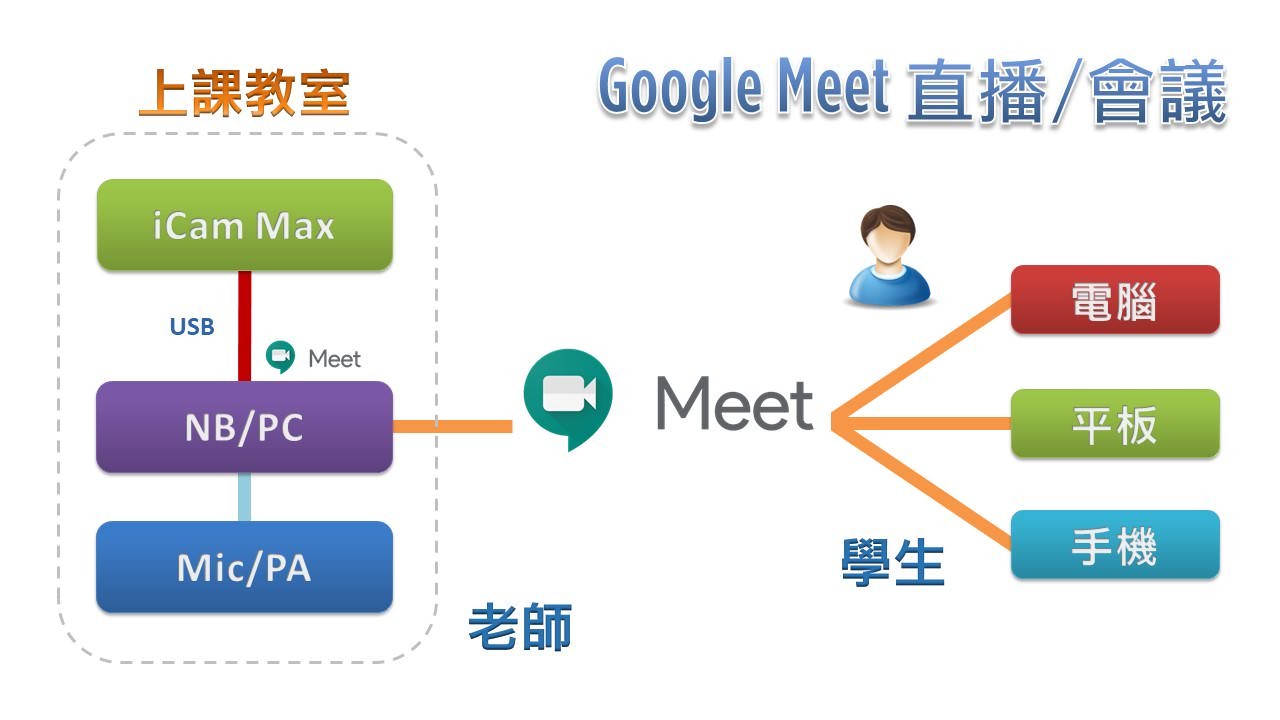
网络介面
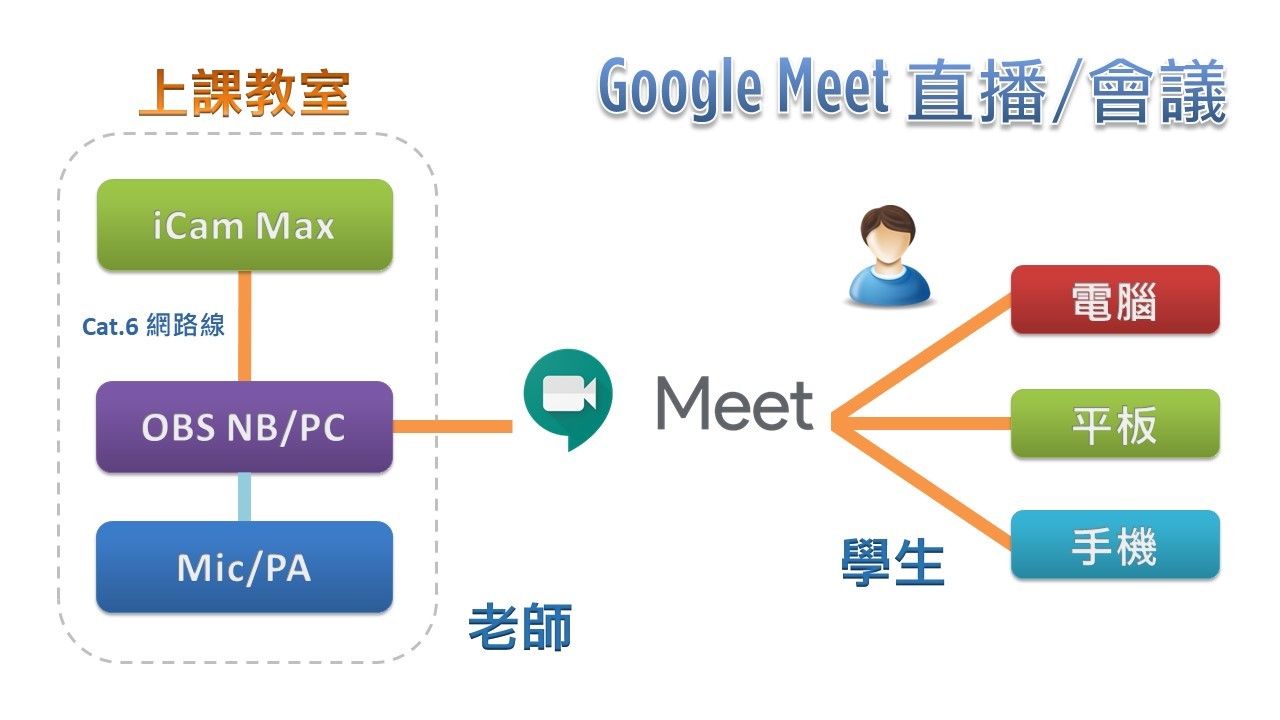
请先完成上一章节的 OBS 媒体来源设置。
在 OBS 右下方启动虚拟相机,即可将画面转换成 Webcam 视频。
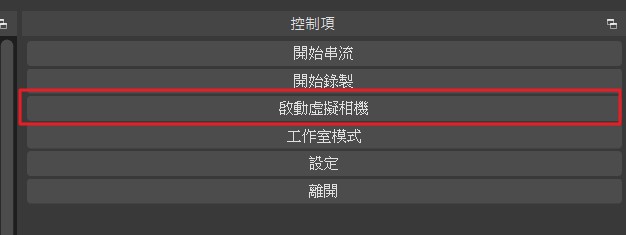
在 Google Meet 右下方的选单 -> 设置中。
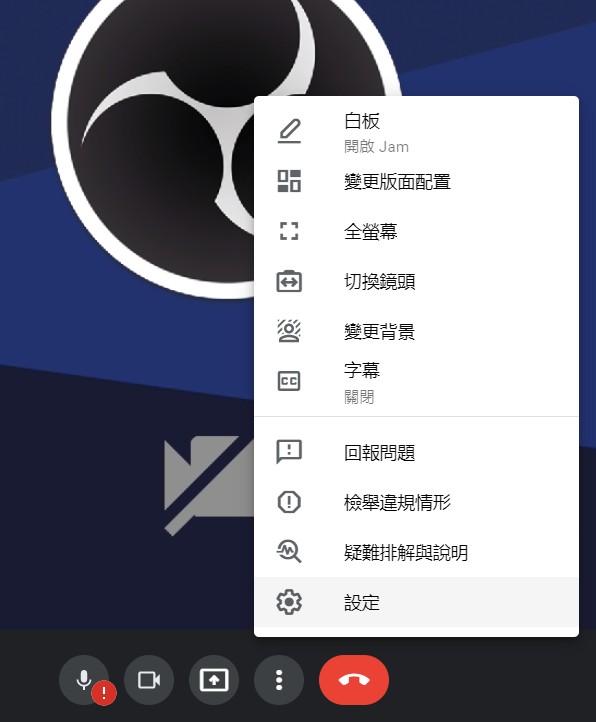
找到视频 -> 摄影机 -> 选择OBS Virtual Camera
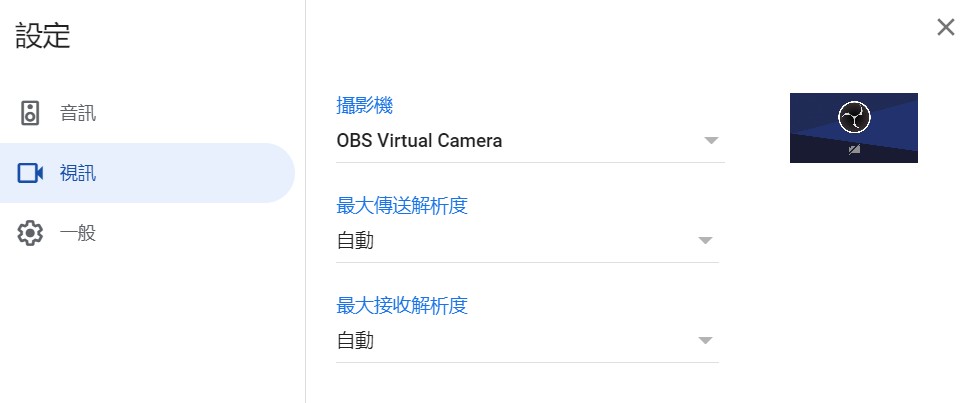
如果尚未按下 OBS 的启动虚拟相机,画面会呈现下图所示。
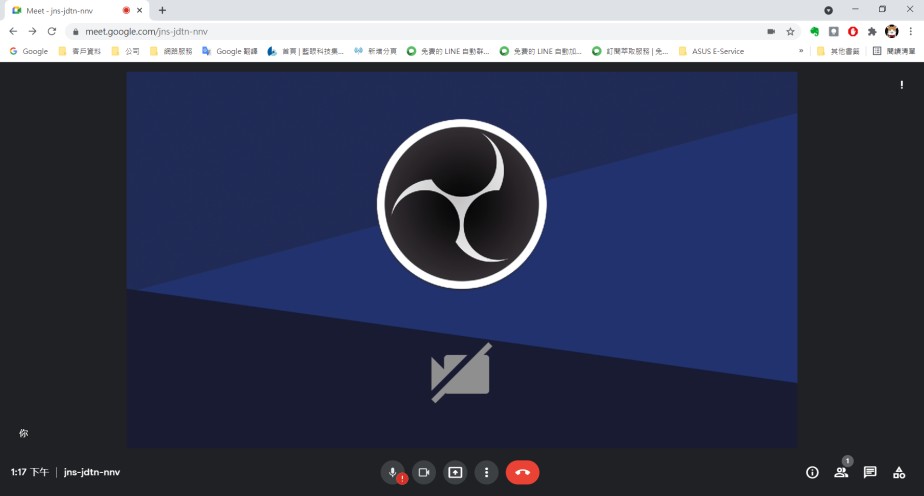
启动了,您的 Webcam 画面就会变成 OBS 所要分享的内容。
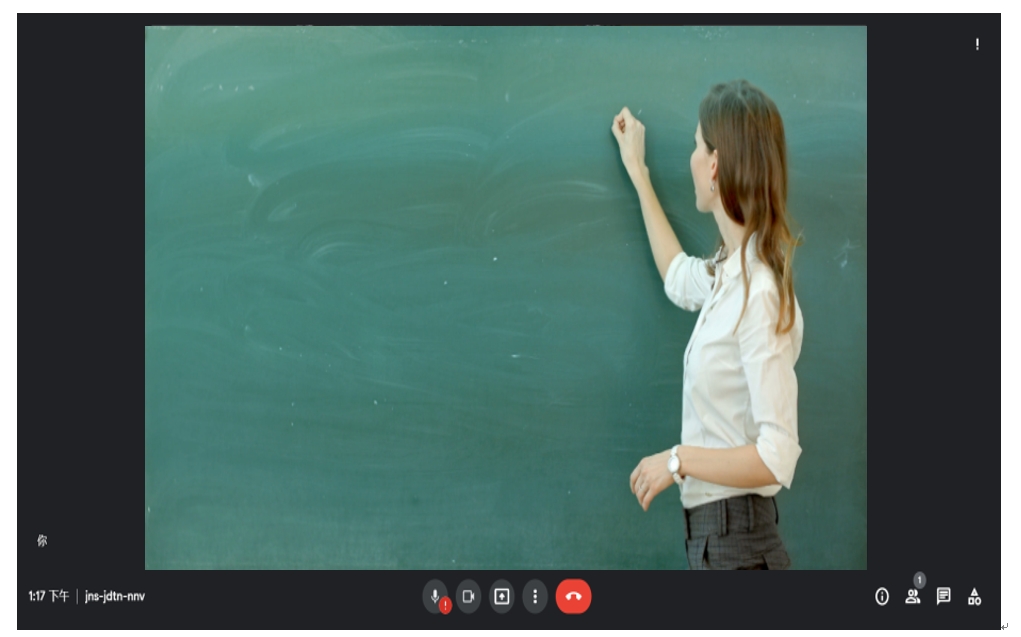
如果出现左右相反的镜像画面,请到摄影机的设置页面中调整,开启水准翻转功能。
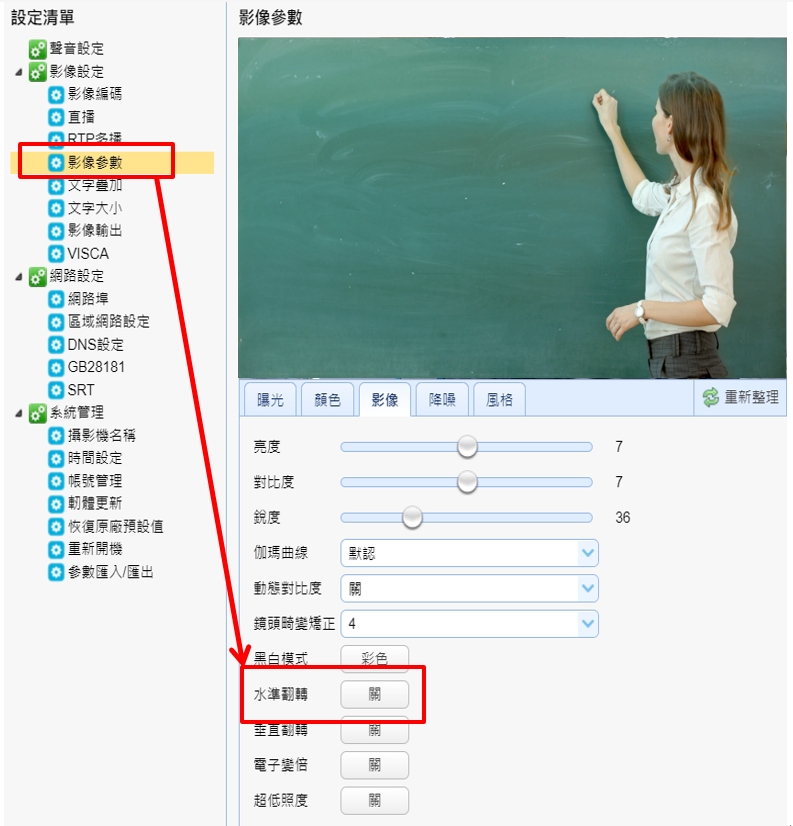
搭配 Microsoft Teams 使用
USB 介面
您可以使用 USB 介面,连接摄影机搭配 Microsoft Teams 使用。
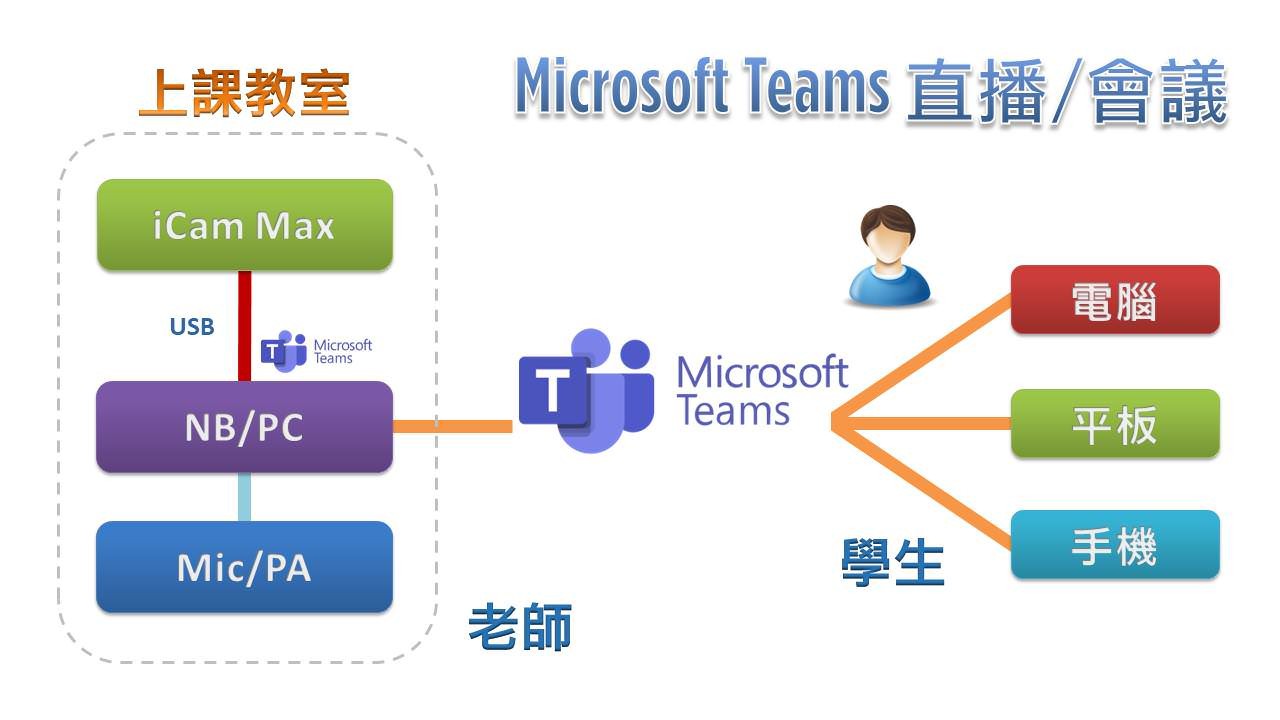
网络介面
请参考 Google Meet 的 OBS 启动虚拟相机做法。
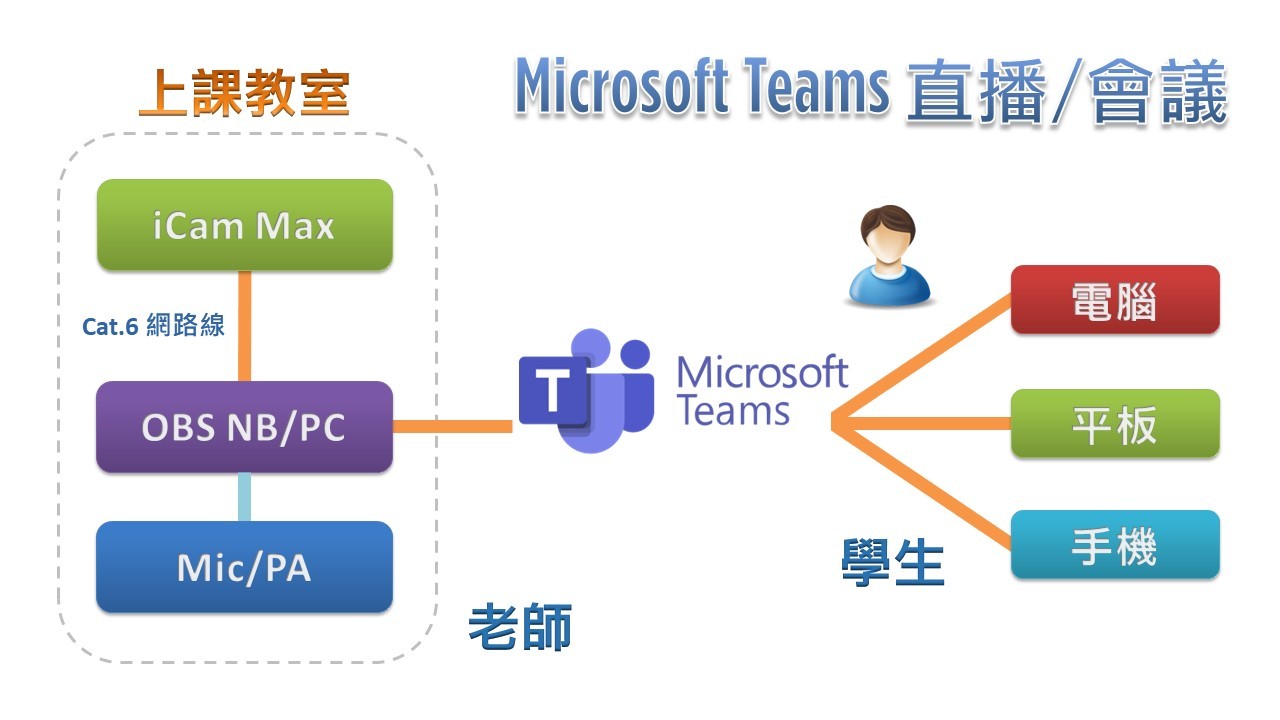
搭配 Zoom 使用
USB 介面
您可以使用 USB 介面,连接摄影机搭配 Zoom 使用。
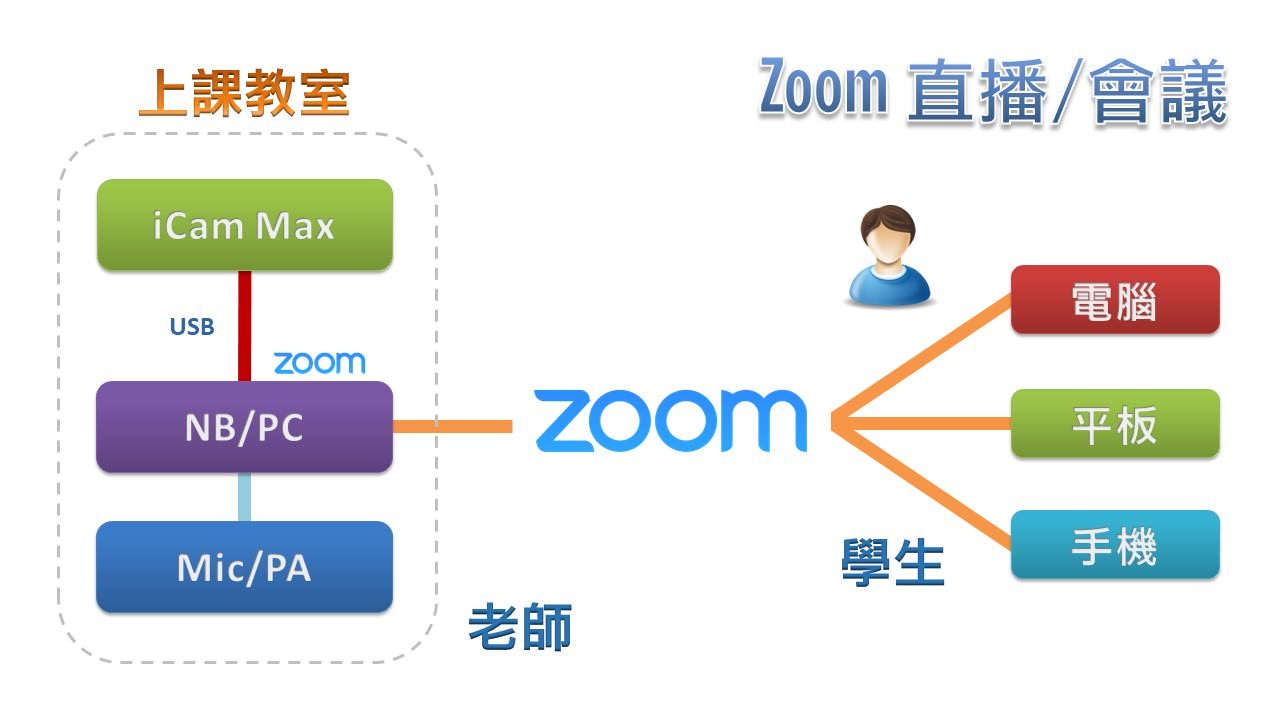
网络介面
请参考 Google Meet 的 OBS 启动虚拟相机做法。

搭配 Cisco Webex 使用
USB 介面
您可以使用 USB 介面,连接摄影机搭配 Cisco Webex 使用。

网络介面
请参考 Google Meet 的 OBS 启动虚拟相机做法。

搭配 LINE 使用
USB 介面
您可以使用 USB 介面,连接摄影机搭配 LINE 使用。
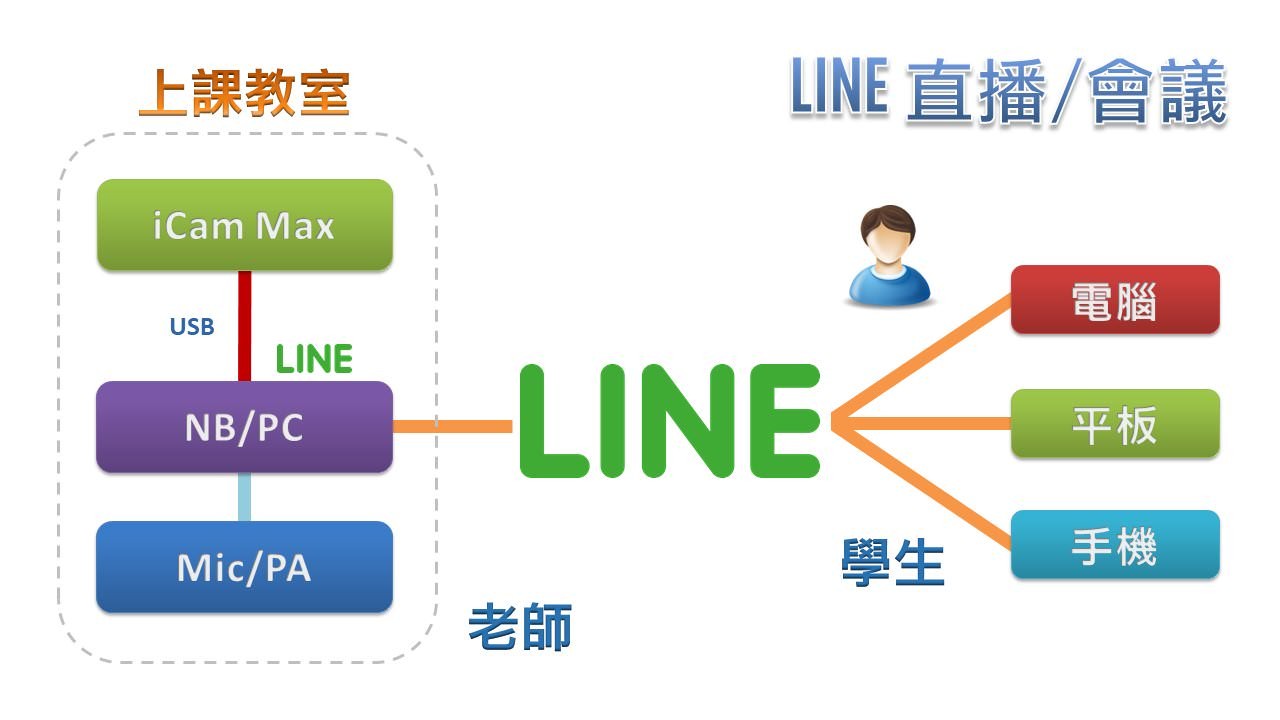
搭配 Skype 使用
USB 介面
您可以使用 USB 介面,连接摄影机搭配 Skype 使用。
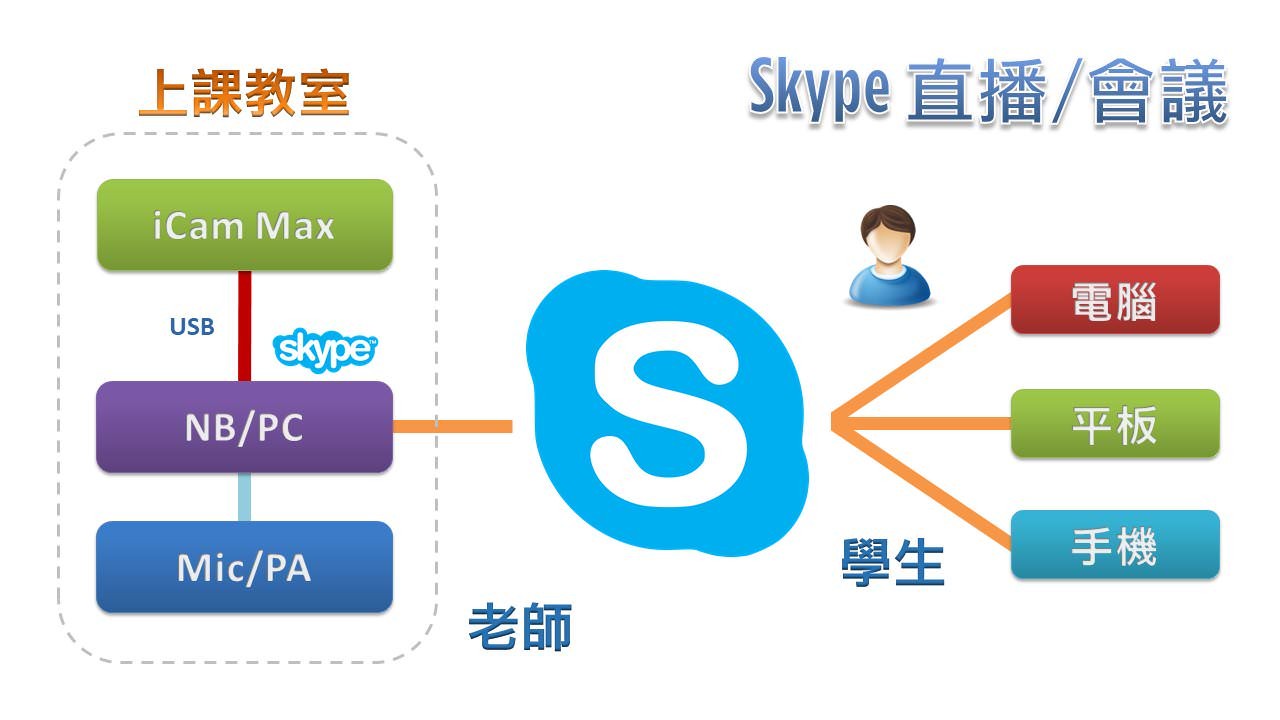
透过 RTSP 串流与视频会议软件结合使用
使用 OBS 方式连接 RTSP 串流
-
确认摄影机 RTSP 设置
- 登录 iCamMax 摄影机 Web 设置介面(默认 IP
192.168.1.171)。 - 前往 影象设置 > 影象编码 > 流名称,确认串流网址路径。
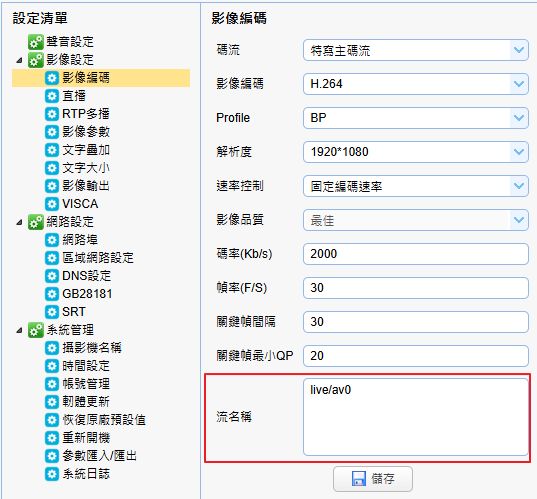
- 记下 RTSP 串流网址,例如:
rtsp://192.168.1.171/live/av0
- 登录 iCamMax 摄影机 Web 设置介面(默认 IP
-
使用 OBS 进行 RTSP 串流转换
- 开启 OBS Studio。
- 点击 来源 →「+」→ 媒体来源。
- 在 媒体来源 设置中,停用 本机来源,在 输入 字段中输入 RTSP 链接。
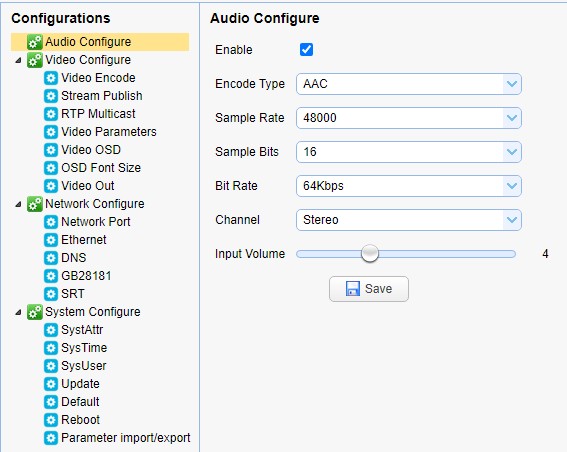
- 点击 确定,OBS 会开始接收摄影机的影象。
- 设置场景布局,透过红框调整大小及显示位置。
-
将 OBS 当作视频输入设备
- 完成场景整体布局设置
- 在 OBS 中,在 控制项,点击 虚拟摄影机。
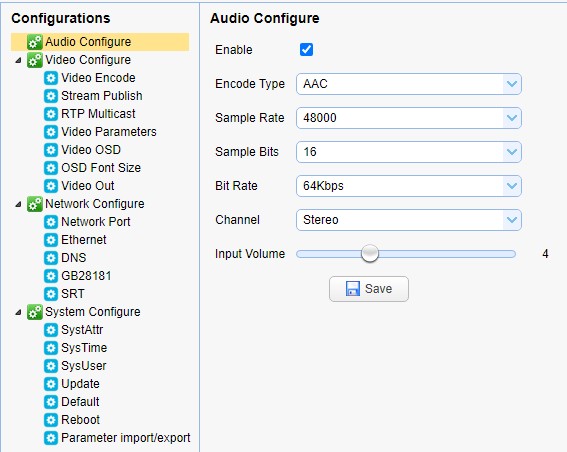
- 启动 虚拟摄影机,OBS 影象即变成系统的视频输入。
-
在 Google Meet / Microsoft Teams 设置 OBS 作为摄影机来源
- Google Meet:
- 进入会议後,点击 设置 → 视频。
- 在 摄影机 选择 OBS Virtual Camera。
- 为了使会议中的其他成员能接收到最好的影象品质,建议调整 最大发送分辨率 选择 高画质( 720p )
- 确保从会议中其他成员接收到的影象是最高分辨率,建议调整
最大接受分辨率 选择 Full HD 高画质 (1080p)
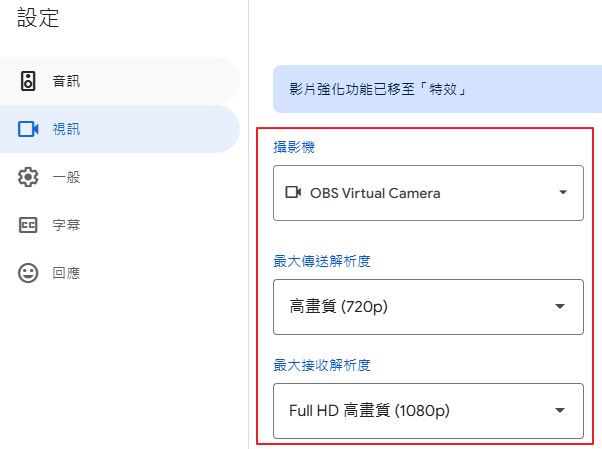
- 停用取景功能,点击 更多 图标> 套用视觉效果 图标>按一下 外观 > 关闭取景
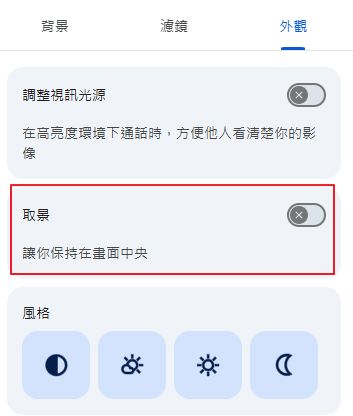
- Microsoft Teams:
- 进入 设置 → 设备。
- 在 摄影机 选择 OBS Virtual Camera。
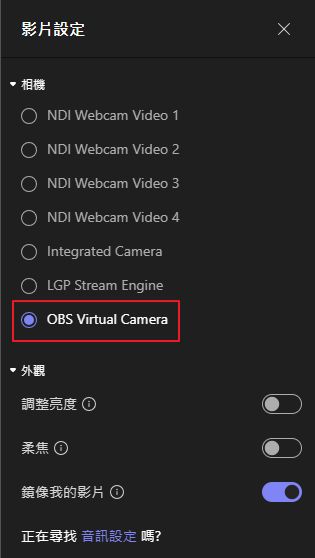
- Google Meet:
-
确认视频输出
- 回到 Google Meet 或 Microsoft Teams,检查 OBS 影象是否成功显示。
- 若影象无法显示,请确保 OBS 的虚拟摄影机已启动。
使用 NDI Tools 方式连接 RTSP 串流
-
确认摄影机 RTSP 设置
- 登录 iCamMax 摄影机Web 设置介面(默认 IP
192.168.1.171)。 - 前往 影象设置 > 影象编码 > 流名称,确认串流网址路径。
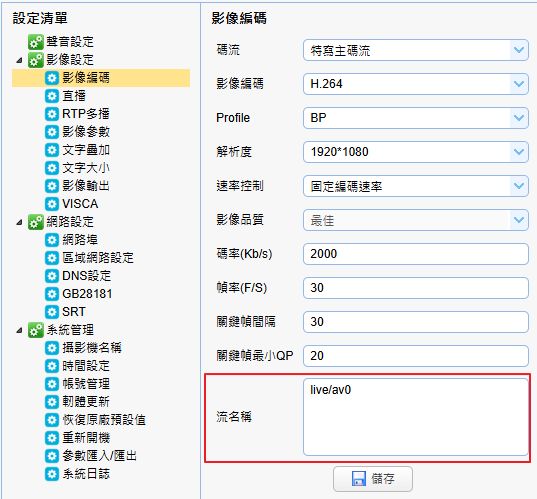
- 记下 RTSP 串流网址,例如:
rtsp://192.168.1.171/live/av0
- 登录 iCamMax 摄影机Web 设置介面(默认 IP
-
使用 NDI Virtual Input(适用于 Google Meet / Teams)
- 下载并安装 NDI Tools(包含 NDI Virtual Input)。
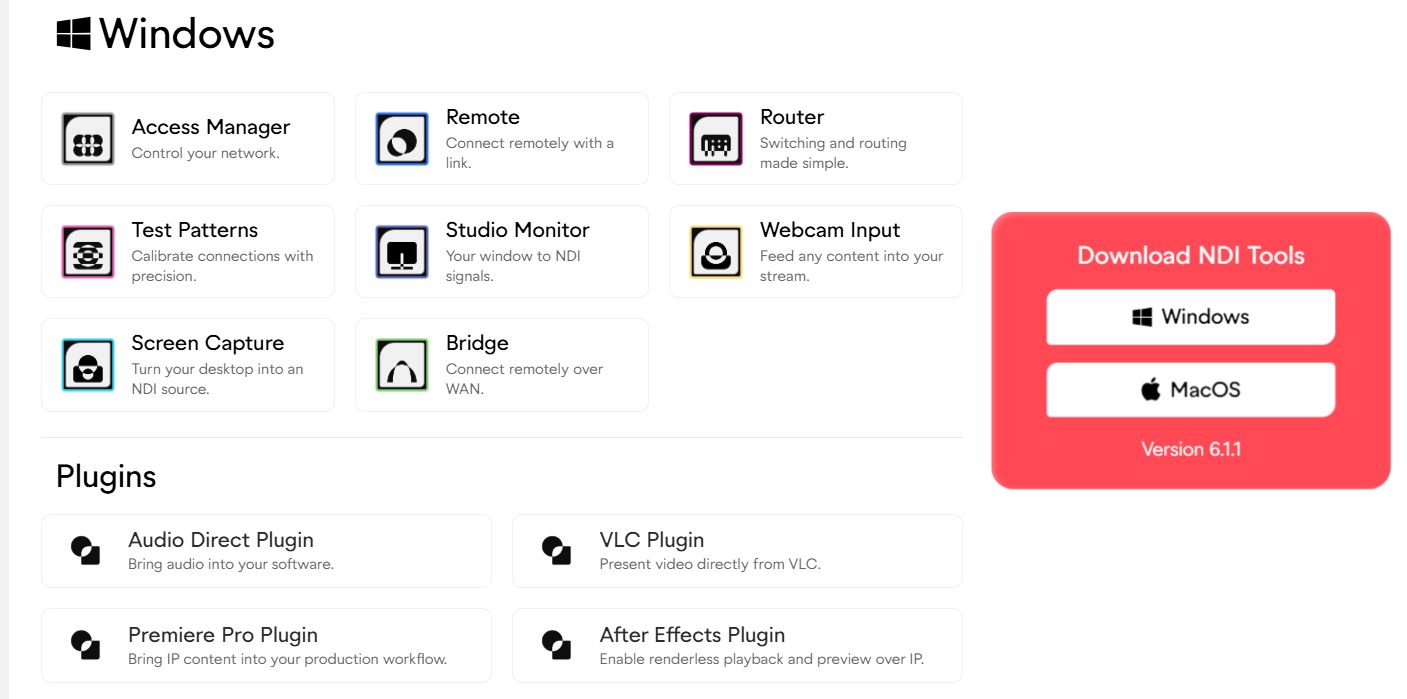
- 下载并安装 NDI Tools(包含 NDI Virtual Input)。
-
使用 NDI FOR VLC 观看 RTSP 串流
- 下载并安装 VLC 媒体播放器。
- 调整 VLC 设置已符合 NDI 使用,VLC 工具 > 偏好设置
- 界面 > 停用单一实体,修改完成后请点击保存。
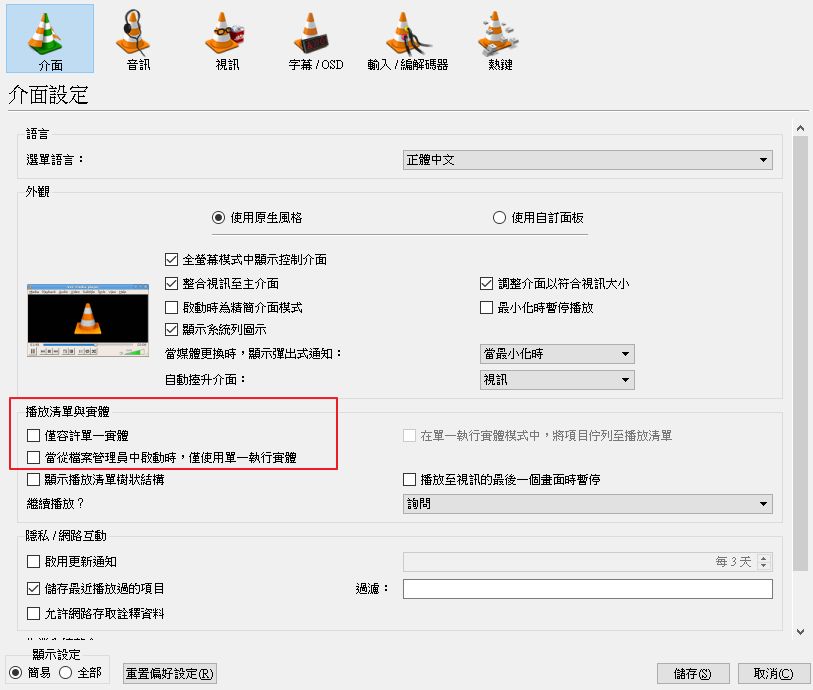
- 音频 > 设置输出 MDI audio output,修改完成后请点击保存。
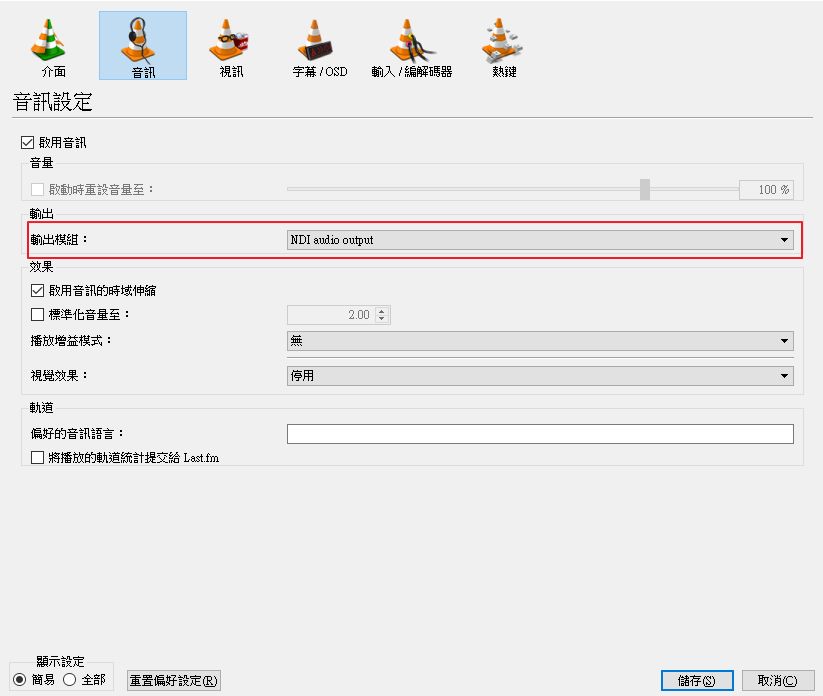
- 视频 > 设置输出 NDI video output,修改完成后请点击保存。
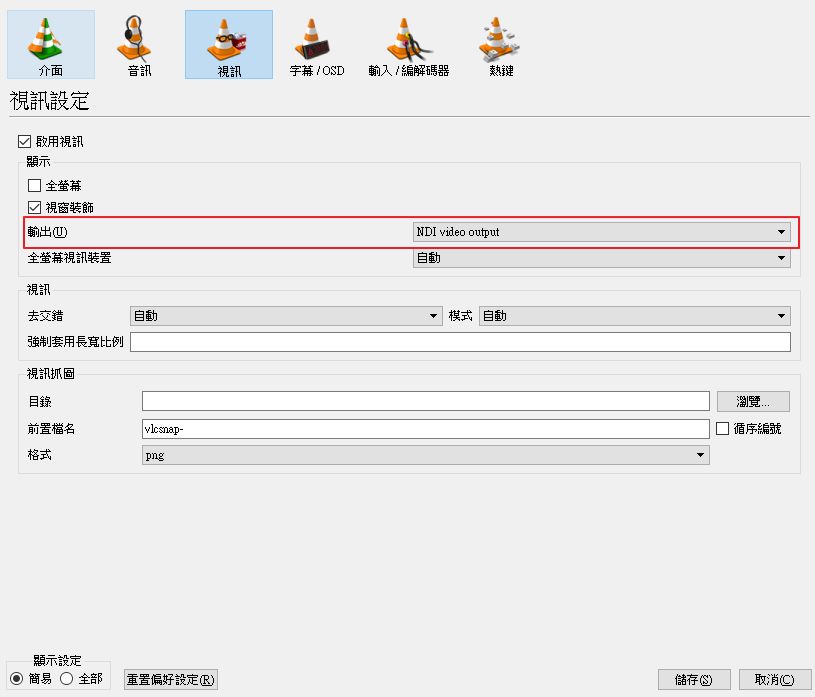
- 开启 NDI Tools > NDI for VLC
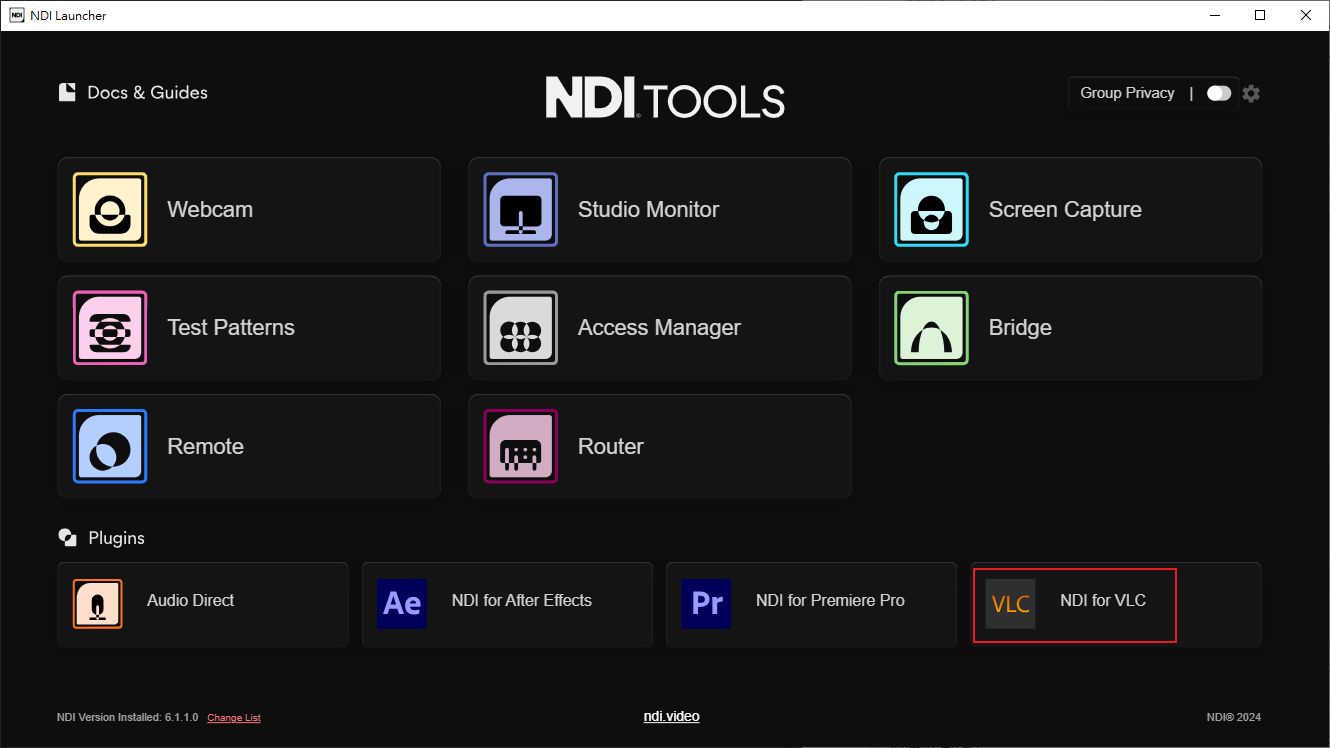
- 点击 媒体 → 开启网络串流。
- 在 网络 URL 字段输入摄影机的 RTSP 串流网址(如
rtsp://192.168.1.171/live)。
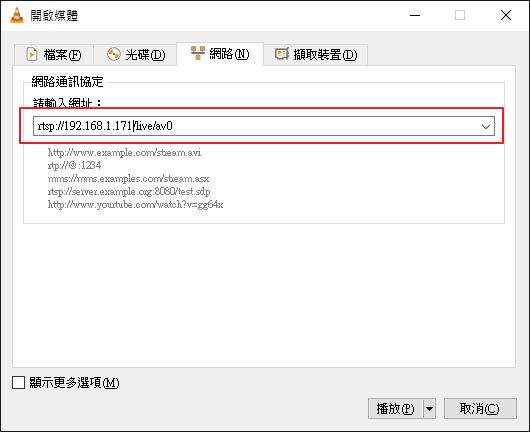
- 点击 播放,确认是否能成功显示摄影机影象。
最多支持四个串流,同时可以连接四支摄影机。
-
使用 NDI WebCam Input
- 开启 NDI Tools > Webcam
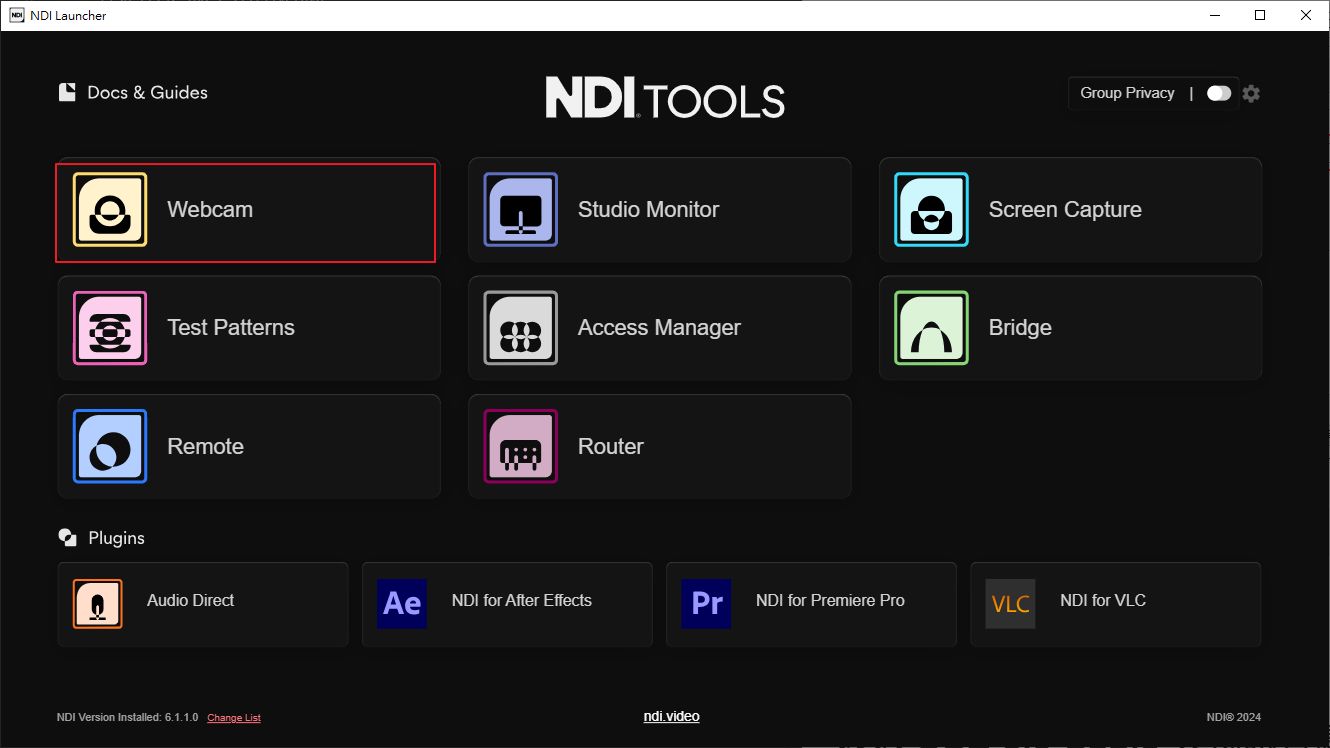
- 启动 Webcam 界面
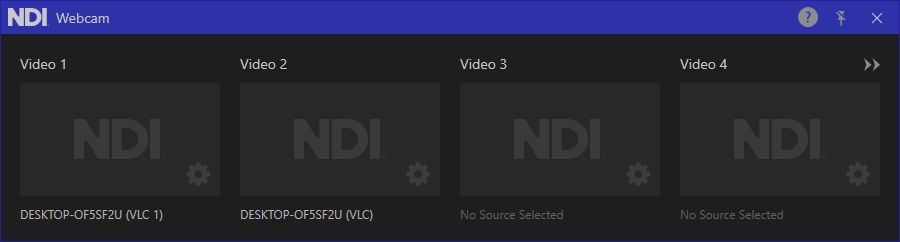
- 在 Video 1 点击 设置 > 选择 电脑名称 > vlc串流
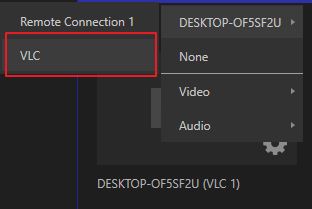
- 开启 NDI Tools > Webcam
-
在 Google Meet / Microsoft Teams 设置 OBS 作为摄影机来源
- Google Meet:
- 进入会议後,点击 设置 → 视频。
- 在 摄影机 选择 NDI Webcam Video 1。
- 为了使会议中的其他成员能接收到最好的影象品质,建议调整 最大发送分辨率 选择 高画质( 720p )
- 确保从会议中其他成员接收到的影象是最高分辨率,建议调整
最大接受分辨率 选择 Full HD 高画质 (1080p)
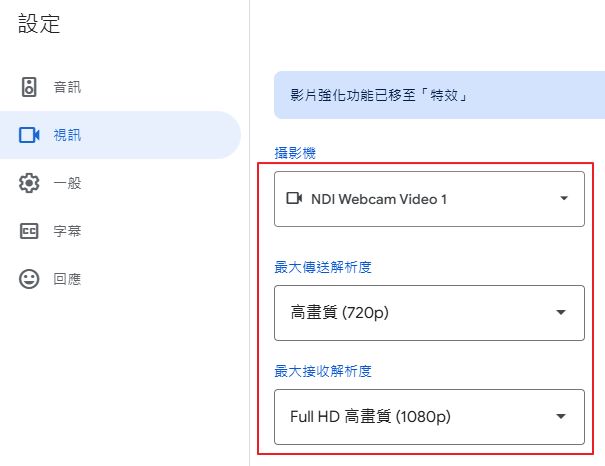
- 停用取景功能,点击 更多 图标> 套用视觉效果 图标>按一下 外观 > 关闭取景
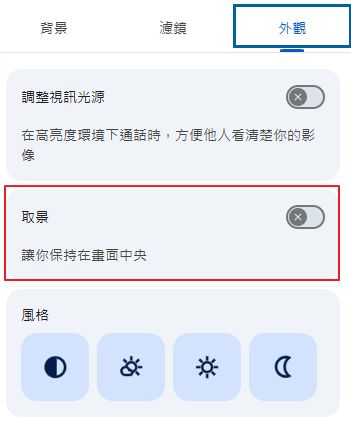
- Microsoft Teams:
- 进入 设置 → 设备。
- 在 摄影机 选择 NDI Webcam Video 1。
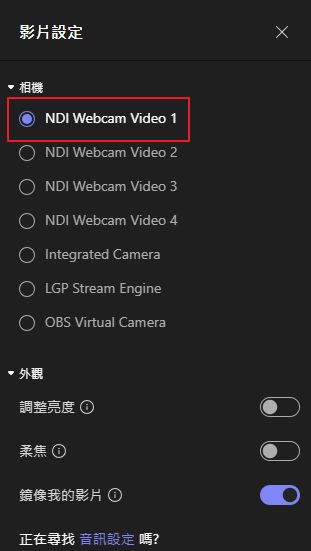
- Google Meet:
-
确认视频输出
- 回到 Google Meet 或 Microsoft Teams,检查 OBS 影象是否成功显示。
- 若影象无法显示,请确保 OBS 的虚拟摄影机已启动。
透过 USB 3.0 Cable 与视频会议软件结合使用
直接使用 Webcam 方式连接
-
使用USB 3.0 Cable连接摄影机跟电脑。
-
在 Google Meet / Microsoft Teams 设置 iCamMax Camera 作为摄影机来源
-
Google Meet:
-
进入会议後,点击 设置 → 音频。
-
在 麦克风 选择 iCamMax Audio。
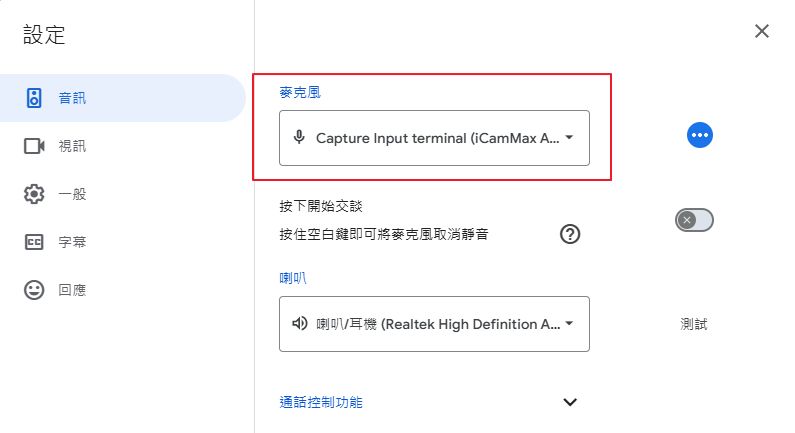
-
进入会议後,点击 设置 → 视频。
-
在 摄影机 选择 iCamMax Camera。
-
为了使会议中的其他成员能接收到最好的影象品质,建议调整 最大发送分辨率 选择 高画质( 720p )
-
确保从会议中其他成员接收到的影象是最高分辨率,建议调整 最大接受分辨率 选择 Full HD 高画质 (1080p)
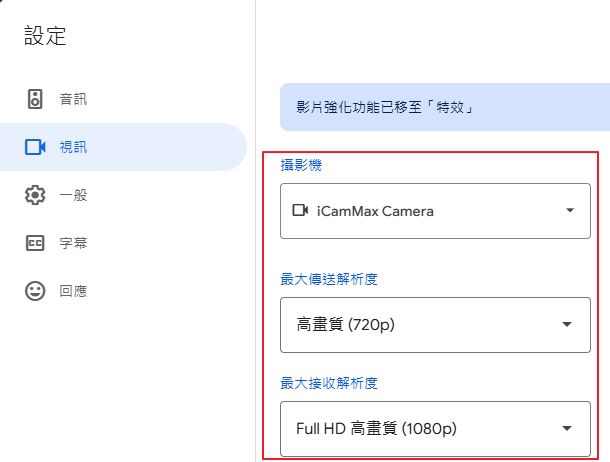
-
停用取景功能,点击 更多 图标> 套用视觉效果 图标>按一下 外观 > 关闭取景
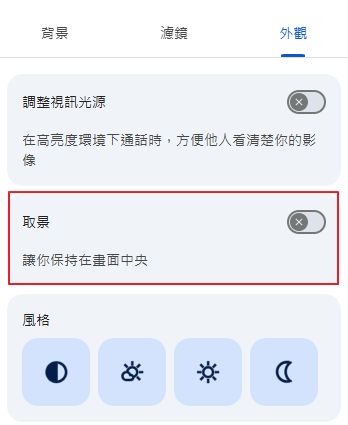
-
Microsoft Teams:
-
进入 设置 → 设备。
-
在 摄影机 选择 iCamMax Camera。
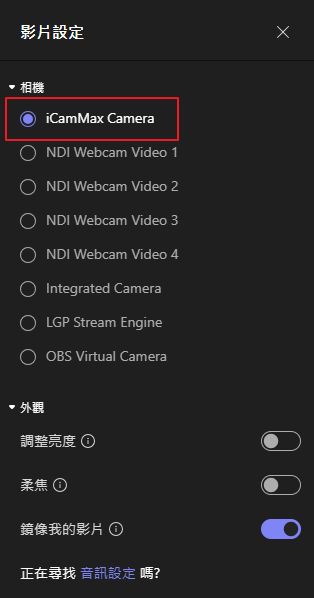
-
在 麦克风 选择 iCamMax Audio
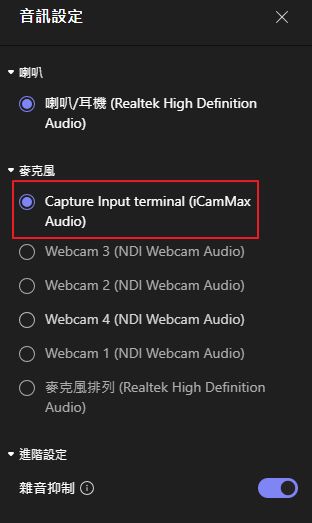
-
-
-
确认视频输出
- 回到 Google Meet 或 Microsoft Teams,检查 OBS 影象是否成功显示。
- 若影象无法显示,请确保 OBS 的虚拟摄影机已启动。
支持多镜头,电脑如果透过 USB 3.0 连接多支iCam Max 摄影机,会出现多个相同名称的相机 iCamMax Camera 可以选择切换。
使用 OBS 方式连接
-
使用 USB 3.0 Cable 连接 iCamMax 摄影机跟电脑。
-
使用 OBS 进行 RTSP 串流转换
- 开启 OBS Studio。
- 点击 来源 →「+」→ 媒体来源。
- 在 媒体来源 设置中,停用 本机来源,在 输入 字段中输入 RTSP 链接。
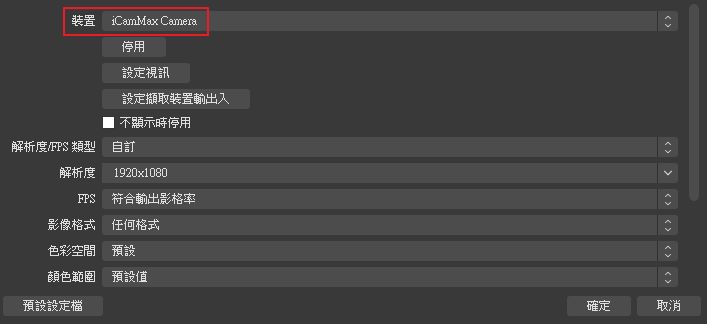
- 点击 确定,OBS 会开始接收摄影机的影象。
- 设置场景布局,透过红框调整大小及显示位置。
-
将 OBS 当作视频输入设备
- 完成场景整体布局设置
- 在 OBS 中,在 控制项,点击 虚拟摄影机。
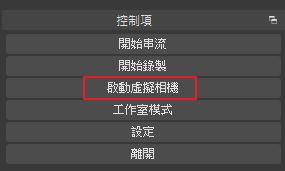
- 启动 虚拟摄影机,OBS 影象即变成系统的视频输入。
-
在 Google Meet / Microsoft Teams 设置 OBS 作为摄影机来源
- Google Meet:
- 进入会议後,点击 设置 → 视频。
- 在 摄影机 选择 OBS Virtual Camera。
- 为了使会议中的其他成员能接收到最好的影象品质,建议调整 最大发送分辨率 选择 高画质( 720p )
- 确保从会议中其他成员接收到的影象是最高分辨率,建议调整
最大接受分辨率 选择 Full HD 高画质 (1080p)
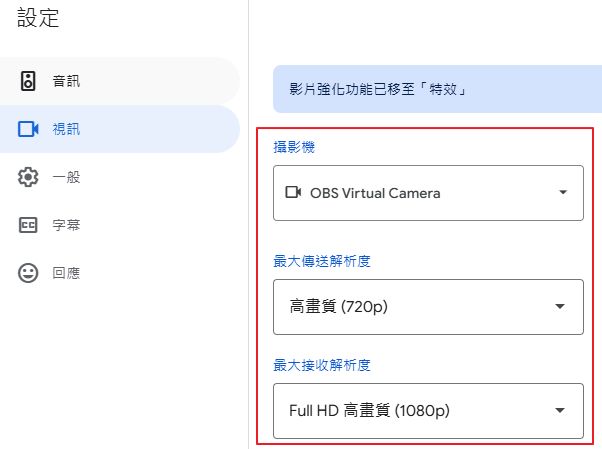
- 停用取景功能,点击 更多 图标> 套用视觉效果 图标>按一下 外观 > 关闭取景
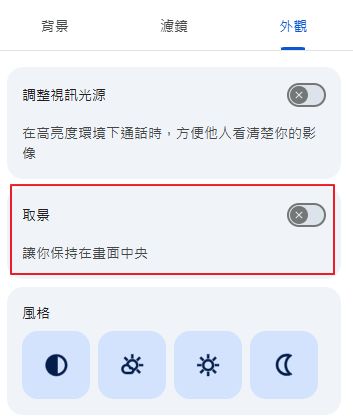
- Microsoft Teams:
- 进入 设置 → 设备。
- 在 摄影机 选择 OBS Virtual Camera。
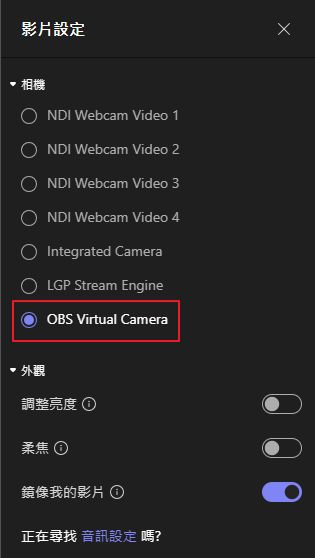
- Google Meet:
-
确认视频输出
- 回到 Google Meet 或 Microsoft Teams,检查 OBS 影象是否成功显示。
- 若影象无法显示,请确保 OBS 的虚拟摄影机已启动。
支持多镜头,电脑如果透过 USB 3.0 连接多支iCam Max 摄影机,会出现多个相同名称的相机 iCamMax Camera 可以选择切换。
维护及故障处理
- 如果摄影机长期不使用,请断开电源开关,同时把交流电源变压器与交流插座断开。
- 清除摄影机外壳上的灰尘时,请用柔软的布料或棉纸,避免划伤。
- 清洗摄影机镜头时,请使用干的软布擦拭,如污垢严重时,请使用中性清洁剂轻轻擦拭。不要用强烈的或带有腐蚀性的清洁剂,以免镜头划伤,影响影象效果。
摄影机可以 24 小时开着吗?
解决方法:
可以的。iCam Max 数位摄影机是工业等级,本来就是为 365 天 24 小时不停运作设计,并且耗电量非常低,不会造成您的电费负担。
为何书写版的字有时候会抖动?
解决方法:
当您发现录制的影片中,书写版上的字体出现抖动情形时,可能是以下原因造成的:
- 安装固定的墙面是木制,或是矽酸钙的隔间墙,iCam Max 需要安装在坚固不易震动的墙面,象是水泥墙,如果安装在木制或隔间墙,可能会常发生因为开关门或是空调冷气启动时生成震动,这些震动或许不大,但都会造成影象拍摄上的缺陷,字体抖动就是其中之一。
- iCam Max 安装在轻钢架上,也会有同样情形发生。改善的做法是使用伸缩长支架,安装在轻钢架上方的水泥天花板。
在此描述一个实例,有一补习班将 iCam Max 安装在隔间墙,一天下课后发现录影档中的黑板文本会抖动。经查证,当天补习班所在大厦里有施工进行,工人正在墙壁钻孔。
摄影机需要多少时间开机完成?
解决方法:
摄影机通电后到正常运作的开机时间小于一分钟,约 50 秒。
如何恢复出厂默认值?
解决方法:
请准备回纹针,将回纹针插入摄影机后方「RESET」孔,长按约5秒以上后放开,即可还原出厂默认值。

如何降低背景底噪电流音?
解决方法:
底噪,俗称电流音,发生的原因非常多,建议您可以询问专业的音响厂商协助解决,在此综合音响专家意见,提供以下几个方案有助于解决。
第一个解决方案
改善电源供应。将电源变压器改为【稳压型变压器】 (如下图所示)

- 隔离变压器
- 电源滤波排插
- 稳压 UPS
第二个解决方案
改善音源线路。建议使用隔离高且较佳的 Hi-Fi 音源线,好的音源线可降低杂讯与失真。
第三个解决方案
改用高阻抗的耳机。一般耳罩式比入耳式耳机的阻抗高,电脑用耳机也比手机用耳机阻抗高。高阻抗耳机可避免听到底噪,但缺点是整体声音变小,但这属於治标非治本方案。
手册中的所有数据都是根据蓝眼标准测试方法测定,如有任何印刷错误或翻译上的误差,望广大用户谅解。本手册或产品设计与规格如有更改,恕不另行通知。手册中的画面用语、图标等与实际相比,可能会有微小变化和差异,请以实际操作为准。
蓝眼科技对本手册中的内容无任何担保、声明或暗示,以及其他特殊目的。除此之外,对本手册中所提到的産品规格及信息仅供参考,内容亦可能会随时更新,恕不另行通知。
本手册中所提的信息,包括软件、固件及硬件,若有任何错误,蓝眼科技没有义务爲其担负任何责任。任何产品规格或相关信息更新请您直接到蓝眼科技官方网站查找,本公司将不另行通知。
若您想获得蓝眼科技最新产品消息、使用手册、固件,或对蓝眼科技产品有任何疑问,请您联系当地供应商或到蓝眼科技官方网站取得相关消息。
本手册的内容非经蓝眼科技以书面方式同意,不得擅自拷贝或使用本手册中的内容,或以其他方式改变本手册的数据及发行。
本手册相关产品内容归 蓝眼科技 版权所有。
蓝眼科技
- 地址: 404 台湾台中市北区文心路四段 200 号 7 楼之 3
- 电话: +886 4 2297- 0977 / +886 982 842 - 977
- 传真: +886 4 2297- 0957
- E-mail: [email protected]
本手册力求内容准确和完整,但若有错误、遗漏或更新,恕不承担任何赔偿责任,且内容可随时修改而不另行通知。使用本手册或其下载内容所造成的任何损害,包括但不限于系统故障、数据丢失或权益受损,本手册及相关方概不负责。用户应自行承担风险。